Таймлапс для начинающих: 10 практических советов
- Фотография
- 5 мин на чтение
- 4772
Таймлапс — одна из самых интересных техник фотосъемки длительно текущих процессов для достаточно быстрого просмотра на экране. К таким процессам можно отнести раскрытие цветка, восход и заход солнца, движение людей и автомобилей, строительство. Таймлапс позволяет «ускорить» двухчасовую съемку до одной минуты. Результат, конечно, впечатляет…
Таймлапс (Time-Lapse) представляет собой замедленную кино- или фотосъемку с точным количеством кадров в минуту, которые затем объединяются в один видеоряд.
Раньше таймлапс называли цейтраферной или покадровой съемкой, она считалась очень сложной. Впервые ее использовал французский режиссер Мари-Жорж-Жан Мелье́ в 1897 году в фильме «Carrefour De L’Opera».
Сегодня, в век стремительного развития цифровых технологий, эта техника стала гораздо доступнее и легче. Если знать несколько простых правил, сделать неплохой таймлапс сможет даже новичок.
Работайте в ручном режиме
Для этого:
1. Установите на камере режим «М» (полностью ручной), тогда ваши снимки будут одинаковы по цветам, освещению и так далее;
2. Установите на объективе режим «MF» (ручной режим фокусировки) и наведите фокус на нужный вам объект, тогда камера не сможет сама менять точку фокусировки и вы избежите искажений на снимке. Или используйте полностью мануальный объектив, тогда вы избавитесь от проблемы с диафрагмой в будущем;
3. Установите ручной баланс белого, чтобы цвета на всех изображениях были выравнены, или снимайте в RAW, тогда баланс белого вы сможете выставить уже при последующей обработке фотографий или непосредственно при склеивании снимков в видеоряд;
4. Отключите стабилизатор на камере и объективе.
Необходимые инструменты
1. Крепкий штатив. Надежный штатив, как, например, Manfrotto 55RC, — обязательное условие качественного таймлапса. Если он недостаточно устойчив, даже едва заметное дрожание может погубить все ваши старания. Если же у вас его нет, а это весьма дорогое удовольствие, то придется обязательно нагрузить свой легкий штатив. Наверняка снизу на нем есть специальный крючок? Туда и можно повесить груз; женская сумка с полным «боекомплектом» подойдет;
Крепкий штатив. Надежный штатив, как, например, Manfrotto 55RC, — обязательное условие качественного таймлапса. Если он недостаточно устойчив, даже едва заметное дрожание может погубить все ваши старания. Если же у вас его нет, а это весьма дорогое удовольствие, то придется обязательно нагрузить свой легкий штатив. Наверняка снизу на нем есть специальный крючок? Туда и можно повесить груз; женская сумка с полным «боекомплектом» подойдет;
2. Чистая карта памяти. Вам, возможно, придется сделать более тысячи снимков в формате RAW, и даже если обойтись обычным JPEG, то это потребует немалого объема памяти;
3. Пульт дистанционного управления или ноутбук, подключенный к камере. Они используются для того, чтобы не было ни малейшего колебания при ручном спуске затвора, поэтому лучше довериться современным технологиям.
О выдержке и диафрагме
Соотношение выдержки и интервала между кадрами должно быть 2/1, то есть, если выдержка равна 2 секундам, интервал между срабатываниями затвора должен составлять 4 секунды.
Многие профессионалы советуют снимать в режиме «A» (приоритет диафрагмы), а экспозамер выставлять по всему кадру, так как вы неизбежно столкнетесь с фликером — мерцанием яркости от кадра к кадру. То есть, если фотоаппарат вычислил для одного кадра 1/60 секунды, а потом из-за облаков вышло солнце и выдержка стала 1/1000 секунды, то в итоговом видеоряде у вас окажутся подряд светлые и темные кадры и общее изображение будет мерцать. Поэтому рекомендуется использовать ручной режим и снимать каждый кадр с одинаковыми параметрами.
Теперь о выдержке и интервале между кадрами. Как уже говорилось ранее, лучше всего, если выдержка будет вдвое короче, чем интервал между срабатываниями затвора. Иными словами, если интервал равняется 4 секундам, то выдержку надо выставить 2 секунды. Это необязательно, но весьма желательно и объясняется тем, что в кинокамерах есть устройство, называемое обтюратором. Так называется диск, один сектор которого прозрачен. Он вращается со скоростью 24 оборота в секунду и каждые пол-оборота открывает доступ света к пленке, то есть она экспонируется 1/48 секунды при скорости движения 24 кадра в секунду.
При такой выдержке быстро движущиеся объекты «смазываются», но мы это воспринимаем естественно. Если она будет больше, то видеоряд таймлапса станет «дерганным», поэтому для обеспечения его плавности нужно ставить выдержку вдвое короче времени между срабатываниями затвора.
Примерные интервалы между кадрами
– быстрые облака: 1–2 секунды;
– медленные облака: до 10 секунд;
– звездное небо: 20–30 секунд, пауза — 1 секунда.
Не стоит воспринимать это как закон, настройки камеры можно выставить правильно лишь на месте съемки, ведь они зависят от множества источников света, как естественных (солнце, луна, небо), так и искусственных (фонари, фары автомобилей).
О светочувствительности
Не ставьте значение ISO больше, чем позволяет ваша камера. Кстати, камеры сильнее шумят при нагреве, поэтому если вы снимаете таймлапс на солнце, можете накрыть ее и объектив белой или отражающей непрозрачной тканью. Например, для Canon 5D Mark II значение ISO не должно превышать 3200 единиц.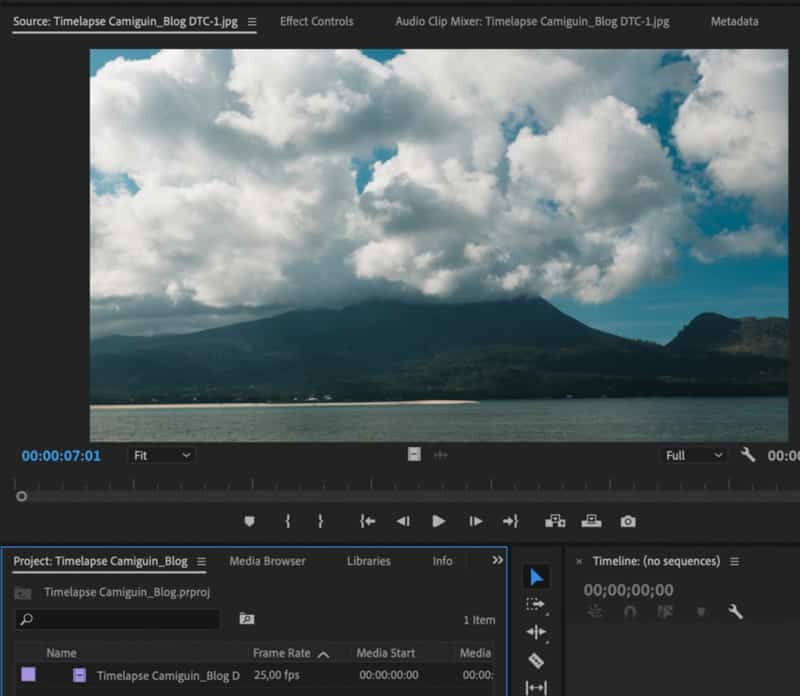
Еще несколько полезных мелочей
– используйте бленду, чтобы минимизировать количество бликов;
– для экономии заряда аккумулятора отключите функцию просмотра кадров после съемки;
– снимая поздним вечером, уже ближе к ночи, вводите медленную экспокоррекцию.
Съемка ранним утром, днем и вечером
При съемке днем, когда камера предлагает выдержку 1/1000 секунды, лучше использовать затемняющие фильтры, похожие по устройству на поляризационные. Они увеличивают световой поток до ND 400 в зависимости от поворота относительно себя.
Если вы хотите снять таймлапс ранним утром, на рассвете, или вечером, на закате, помните о так называемом «золотом часе». Это первый час после восхода солнца и последний — перед его заходом, хотя точная его продолжительность варьируется в зависимости от времени года. Этот временной отрезок, когда солнце находится низко на небе, давая мягкий, рассеянный свет, — отличное время для съемки таймлапса.
Перед съемкой еще раз проверьте все установки
– полностью ручной режим на камере;
– ручной режим фокусировки на объективе;
– отключенный стабилизатор на камере и объективе;
– ручной баланс белого;
– RAW/JPEG;
– заряженный аккумулятор;
– свободное место на карте памяти.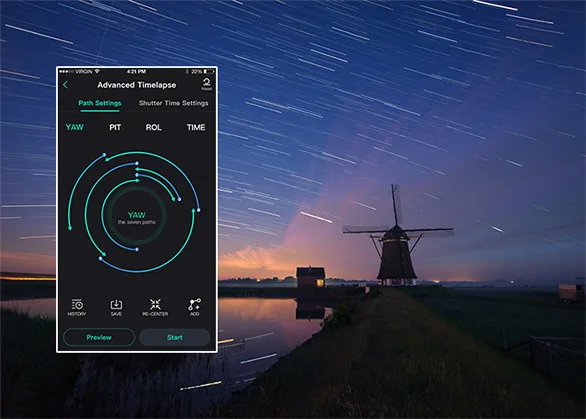
Если всё готово, или вам так кажется, сделайте 10–15 тестовых снимков, затем быстро прокрутите их, и если вас все устраивает, то начинайте съемку, если нет, то пробегитесь глазами по этому тексту и посмотрите, что вы забыли сделать или сделали не так.
После того как вы отсняли весь материал, возникает резонный вопрос: а что с ним делать? не вручную же вставлять все кадры в Windows Movie Maker? Для этого существует множество программ, лично я вам советую Sony Vegas, но перед этим лучше произвести в «Фотошопе» пакетную обработку фотографий (вставить ссылку на урок), потому что Sony Vegas не позволит экспериментировать с цветами и светом так, как тот же «Фотошоп».
Создание таймлапса в Photoshop
Шаг 1. Создаем новый проект
В меню «Файл» выбираем «Новый…» и задаем настройки для нашего видеоряда. Разрешение лучше взять HD 1920 x 1080 24 p.
Шаг 2. Задаем шаг между фотографиями
В меню «Опции» выбираем «Свойства», затем переходим на вкладку «Правка» и в разделе «New still image length» задаем временной промежуток между фотографиями. Для создания таймлапсов лично я использую значение 0.060, что примерно равно 24 кадрам в секунду.
Для создания таймлапсов лично я использую значение 0.060, что примерно равно 24 кадрам в секунду.
Плавные переходы вам, наверное, не нужны, но, на всякий случай, они скрываются под галочкой «Automatically overlap multiple selected media when added».
Шаг 3. Добавляем фотографии на временную линию
Так как ваши фотографии и так уже пронумерованы в нужном порядке, вам достаточно просто перенести их из окна «Данные проекта» или «Проводник» на временную линию, и они образуют готовый видеоряд.
Шаг 4. Рендер
Многие задаются вопросом: почему их ролики так много «весят» после обработки в Sony Vegas? Ответ на этот вопрос весьма прост: нужно выбирать подходящие кодеки, и размер ваших видео уменьшится с нескольких гигабайт до 100–200 мегабайт.
Итак, в меню «Файл» выбираем «Просчитать как…», в графе «Save as…» отмечаем «Windows media video v11 (wmv)», а в графе «Template» — «6.4 Mbps HD 1080-24 p video». Кнопка «Custom…» позволяет выбрать кодеки для аудио. После этого нажимаем кнопку «Save» и ждем конца рендера.
После этого нажимаем кнопку «Save» и ждем конца рендера.
Если компьютеру не хватает оперативной памяти для обработки, то я советую вам для начала перезагрузить компьютер, отключив программы автозагрузки, или понизить качество выходного видео с помощью понижения битрейта или разрешения до 720 p.
Примеры для вдохновения
- #статья
- #таймлапс
- #фотография
- 0
Видео уроки о фотографии для начинающих
Таймлапс довольно интересная техника, находящаяся на грани фото и видео. В последнее время она приобрела заметную популярность, не смотря на то что сама техника существует уже десятки лет. Раньше таймлапс применялся в основном для съемки и изучения медленно протекающих процессов и использовался в научных целях. Правда называли его по другом — покадровая съемка, съемка с интервалом или цейтраферной съемкой.
В последнее время она приобрела заметную популярность, не смотря на то что сама техника существует уже десятки лет. Раньше таймлапс применялся в основном для съемки и изучения медленно протекающих процессов и использовался в научных целях. Правда называли его по другом — покадровая съемка, съемка с интервалом или цейтраферной съемкой.
Но перейдем к делу. Если кратко, то таймлапс это ролик смонтированный из множества фотографий, сделанных с определенным интервалом и как правило с одной и той же точки. Интервал при этом может быть разным, от секунды до нескольких часов. Это зависит только от того, что вы хотите добиться в конечном итоге.
Подготовка к съемке таймлапса
Подготовка начинается с главного — принятия решения о том, что именно снимать. Один из самых простых и популярных сюжетов, съемка жизни города. Всегда есть динамика, а снимать можно хоть с крыши своего дома, хоть из своего собственного окна. Поэтому если вы решили потренироваться, то начать стоит именно с подобного сюжета. Но если вы хотите сделать что то по настоящему оригинальное и захватывающее, то придется напрячь фантазию.
Но если вы хотите сделать что то по настоящему оригинальное и захватывающее, то придется напрячь фантазию.
Самое главное — итоговый ролик должен быть не хаотичным сборищем двигающихся объектов, а полноценным минифильмом с плавным развитием событий.
Таймлапс про Дубай. Съемка городов — один из самых популярных сюжетов для таймлапсов
Timelapse целиком построен на динамике в кадре, причем динамике последовательной. Иначе теряется вся суть. Сделать таймлапс на статичных картинках, где ничего не меняется со временем конечно можно, но он мало кому будет интересен.
Поэтому, прежде чем приступить к съемке, трижды подумайте — какая именно динамика будет в кадре. Самое простое что приходит на ум — движения машин, людей, облаков, каких то других объектов. Но динамика может заключаться и в другом. Вспомните научные ролики, которые вы наверняка видели в детстве, ведь это все были таймлапсы, снимающие физические процессы — как кусок льда превращается в лужу, как прорастает зерно и появляется растение, как меняется форма объекта со временем, как оставленный на столе кусок хлеба превращается в сухарь и т.![]() п.
п.
Что потребуется для съемки таймлапса?
Во первых фотоаппарат. Вопреки некоторым мнениям, для съемки таймлапса не требуется супер дорогая камера с кучей приспособлений. Нет, конечно те, кто занимается профессионально съемками таймлапса будут утверждать обратное и будут по своему правы. Специальные приспособления и дорогие камеры позволят сделать что то особенное и облегчит работу фотографу. Но снять таймлапс можно и на совсем простую камеру. Это то же самое что и с обычной фотографией. Для того чтобы снять отличный пейзаж или портрет, вам совсем не обязательно иметь исключительно топовую полнокадровую камеру, навороченное световое оборудование и кучу ассистентов.
Итак для начала вам потребуется практически любой цифровой фотоаппарат. Главное, чтобы на нем была возможность делать снимки через определенный интервал. В некоторых руководствах по таймлапсу есть указания что съемка должна соответствовать частоте видео — 24 кадра в секунду. Но это не так. Во первых таких скорострельных камер не так много, во вторых, зачем превращать таймлапс в полный аналог видео? В этом нет смысла. Смысл таймлапса именно в том, чтобы уместить длительный процесс в очень короткий промежуток времени. Показать целые сутки из жизни города всего за 10 секунд или как растение вырастает не за месяц, а всего за минуту.
Во первых таких скорострельных камер не так много, во вторых, зачем превращать таймлапс в полный аналог видео? В этом нет смысла. Смысл таймлапса именно в том, чтобы уместить длительный процесс в очень короткий промежуток времени. Показать целые сутки из жизни города всего за 10 секунд или как растение вырастает не за месяц, а всего за минуту.
Невероятно красивый тайлапс про альпинистов на Эвересте
Другая важная составляющая — пульт ДУ, чтобы минимизировать возможные встряски камеры во время спуска затвора. В идеале — программируемый пуль со встроенным таймером. Пульты можно поискать как оригинальные (Canon, Nikon) так и сторонних производителей.
В некоторых камерах, есть возможность интервальной съемки прямо в настройках камеры. Например такая возможность есть в Nikon d200/300/700/7000, почитайте внимательно инструкцию к своей камере, возможно вы будете приятно удивлены наличием подобной возможности
Если такой функции нет, есть другой путь — можно поискать альтернативные прошивки для вашей камеры, реализующие подобную функцию. Например для Canon, такие прошивки есть на сайте. Но это опасный путь — так как неофициальная прошивка от непонятно кого, может запросто угробить вашу камеру.
Например для Canon, такие прошивки есть на сайте. Но это опасный путь — так как неофициальная прошивка от непонятно кого, может запросто угробить вашу камеру.
Третий путь — подключение камеры к ноутбуку или компьютеру и дистанционное управление ею при помощи фирменных утилит. Например Canon EOS utility. Здесь все зависит от того, имеет ли ваша камера возможность дистанционного управления с компьютера.
Если же ничего из этого у вас нет, то не отчаиваетесь. Вы всегда можете просто аккуратно нажимать на спуск затвора через строго определенный интервал. Да, это нудно, муторно, но «искусство требует жертв». Придумайте сценарий съемки, где вам не потребуется слишком короткий интервал между кадрами и задача существенно упроститься.
Одним из самых необходимых предметов для съемки таймлапса является штатив. Так как если камера сместиться даже не на много, это может привести к катастрофическим последствиям для итогового ролика.
Стоит так же подумать от размере карты памяти, особенно если вы снимаете в RAW и решили создать большой таймлапс на сотни кадров.
Ну а самое главное — иметь терпение. Особенно если вы планируете снимать таймлапс где то за пределами своей уютной квартиры. Учитывайте так же и погодные условия, особенно если вы решили снимать таймлапс зимой или осенью. Ведь вы можете банально замерзнуть, аккумуляторы могут быстро разрядиться на холоде, осенью может неожиданно пойти дождь и намочить камеру, если вы заранее не подумаете о том как ее закрыть.
Как сделать таймлапс. Приступаем к съемке
Итак самый простой способ.
Ставим камеру на штатив и надежно закрепляем. Выставляем настройки экспозиции в ручной режим. Отключаем автофокус. Отключить автофокус очень важно, так как на автомате, камера может сфокусироваться не на том объекте при съемке очередного кадра и на итоговом ролике вы получите «скачек» изображения. Так же стоит отключить все стабилизаторы изображения, они могут только вредить при съемке со штатива. Баланс белого лучше так же перевести в ручной режим, а саму съемку вести в RAW чтобы потом иметь больше возможностей для коррекции ошибок.
Когда все готово, сделайте несколько пробных кадров, чтобы убедиться в том, что экспозиция выбрана верна. Теперь самое важное, это определиться с интервалом. Какую либо точную рекомендацию тут дать сложно, так как интервал может зависеть от множества параметров. Начиная от самой сцены, заканчивая погодными условиями и скоростью ветра (если одним из элементов съемки являются облака).
Поэтому пробуйте и еще раз пробуйте. Начните например с того, чтобы заснять сцену с интервалом 1 кадр в 2-5 сек. Посмотрите что получилось и скорректируйте время. Не стоит делать слишком короткие интервалы. Помните, мы снимаем таймлапс, а не видео.
Если вы снимаете таймлапс в условиях слабой освещенности, то учтите, что интервал между кадрами должен быть как минимум вдвое больше чем выдержка. Например если выдержка 1сек, то интервал должен быть как минимум 2 сек.
Если вы собираетесь кропировать итоговый ролик в соотношение сторон принятое в видео (например 16:9), то учите это при компоновке кадра, так чтобы после кропирования важные детали не оказались за кадром.
Есть один нюанс, называемый «фликер диафрагмы», выражается он в изменении яркости экспозиции между кадрами и связан с техническими особенностями реализации диафрагмы на современных объективах. Для того чтобы снизить влияние данного эффекта попробуйте снимать на полностью открытой диафрагме. Кроме того, опять же стоит снимать в RAW, чтобы в случае возникновения данного эффекта, поправить экспозицию программно, в редакторе.
И последнее, думайте о зрителе. Ему будет скучно смотреть длинный ролик, если в нем не происходит ничего особенно интересного. Учтите это выбирая сюжет и интервал съемки.
Монтаж таймлапс ролика
Остается последний пункт. Как из всех снятых кадров сделать ролик. Первым делом нужно просмотреть все кадры и обработать фото — сделать цветокоррецию, коррекцию экспозиции и т.п. При этом важно, чтобы итоговое изображение на близлежащих кадрах визуально не сильно отличалось по данным параметрам. Если вы на одном из роликов задрали яркость сверх меры или слишком сильно изменили баланс белого — это моментально будет заметно в ролике.
После того как вся серия обработана, надо смонтировать ролик. Для этого подойдет любая программа для монтажа видео, например Adobe After Effects. Загружайте в программу снимки в виде отдельных кадров, накладывайте музыку, эффекты и т.п. Тут так же придется поэкспериментировать, чтобы достичь хорошего результата.
Ну и напоследок, один из самых масштабных и удивительных таймлапс роликов, сделанный из космоса, с борта МКС.
Секреты таймлапса, замедления и панорамы. Как удивить близких своими видеоклипами
Что может быть интереснее, чем продолжительный промежуток времени, превратившийся всего в пару секунд видео? Динамика, красочность, быстрая смена перспектив — это все про Time Lapse, и сегодня мы расскажем как правильно его снимать!
Приобретая камеру, с точки зрения потребителя мы всегда хотим как можно больше от нашего гаджета: больше опций, выше разрешение, улучшенную стабилизацию, и конечно наличие интересных аксессуаров, например таких, как таймлапс таймер , фильтры ND для придания киношности, и многое другое.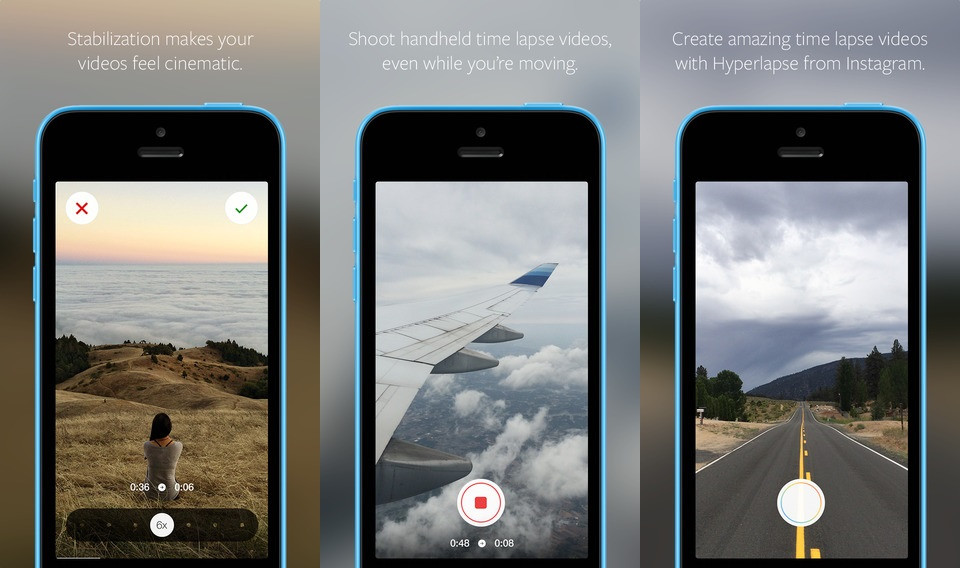 Бренд GoPro , полностью справляется с этими требованиями, оправдывает все ожидания и даже больше.
Бренд GoPro , полностью справляется с этими требованиями, оправдывает все ожидания и даже больше.
Time Lapse — опция над которой отлично потрудились — камера GoPro полностью адаптированна для этого режима. В этом обзоре мы разберем, как быстро активировать этот режим и выбрать нужные настройки на примере GoPro HERO6 Black .
Пошаговая инструкция в 4 шагах
1. Тапните в любом месте экрана, что бы на экране появились иконки меню. Затем в левом нижнем углу нажмите на значок «Режимы».
2. В правом верхнем углу экрана нажимаем на иконку «Time Lapse» и в выпадающем меню выбираем «Time Lapse видео».
3. Установите нужное разрешение, интервал и угол обзора используя кнопки, расположенные внизу на главном экране.
4. Используйте кнопку записи для начала и остановки съемки
Пример съемки Time Lapse видео на GoPro HERO6 Black в разрешении 4К
Дополнительные режимы Time Lapse
Во втором пункте выше, мы упомянули что нужно выбрать «Time Lapse видео», и это действительно самый оптимальный и распространенный режим работы Time Lapse. Но также существуют и другие, сейчас мы коротко про них расскажем.
Но также существуют и другие, сейчас мы коротко про них расскажем.
- Time Lapse видео — камера снимает целую серию фотографий с определенным интервалом, затем объединяет эти кадры в видеофайл.
- Time Lapse фото — принцип работы очень похож: камера снимает фото с определенным интервалом, но не объединяет их в видео. Основная разница в том, что на карте памяти сохраниться не видеофайл, а серия фотографий в высоком качестве. Каждую из них можно использовать по отдельности, либо, опять таки, склеить в Time Lapse видео вручную при пост обработке.
- Night Lapse фото — работает также как и Time Lapse фото, но все настройки адаптированы для съемок при низком освещении.
Разрешение для Time Lapse
Для интервальной съемки можно выбрать разрешение 4K, 2.7K 4:3 и FullHD (1080p). Записи звука в Time Lapse не существует. Звук при ускоренной съемке будет искажаться, а голос будет звучать так, как если надышаться гелиевым шариком, еще и очень быстро!)
Интервал съемки
Другими словами — количество времени, которое должно пройти между каждым кадром.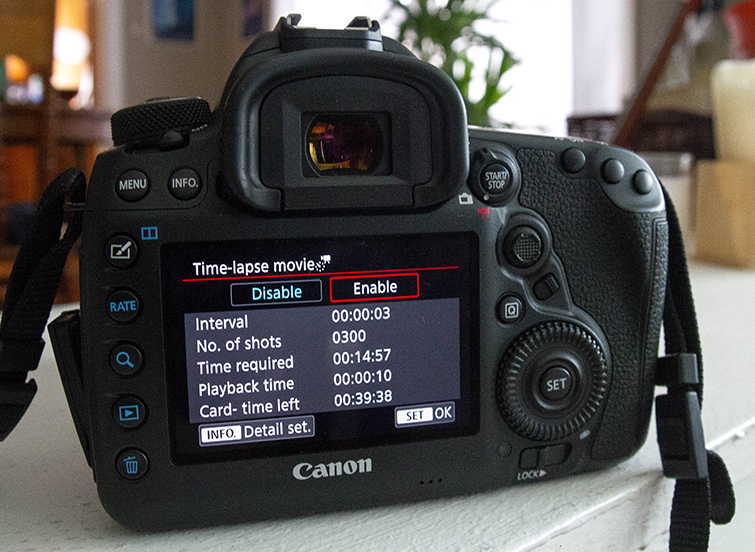 Если говорить о HERO6 Black, можно выставить настройки по умолчанию — 0.5 (половина секунды), либо 1, 2, 5 ,10, 30 и 60 секунд.
Если говорить о HERO6 Black, можно выставить настройки по умолчанию — 0.5 (половина секунды), либо 1, 2, 5 ,10, 30 и 60 секунд.
Короткие интервалы, как 0.5, отлично подойдут для съемки улиц и города, и вообще во всех местах, где много движения.
Более длинные интервалы лучше применять, если нужно снять закат, или что нибудь очень длинное. Отличным примером является строительство дома — проект который длится дни, но на видео все это помещается в несколько минут.
Угол обзора для Time Lapse (FOV)
Эти настройки регулируют, насколько широко камера охватит сцену. Можно сказать, что это похоже на смену объектива классического фотоаппарата: широкоугольный объектив снимает значительно шире чем портретник, только в камерах GoPro это происходит при помощи цифровых технологий.
По умолчанию GoPro выставляет «Широкий угол», и это фишка этих камер — снимать с эффектом рыбьего глаза. И для съемок в 4К это единственный доступный вариант. При более низком разрешении можно использовать цифровой зум, выставляя такой угол обзора, который нужен.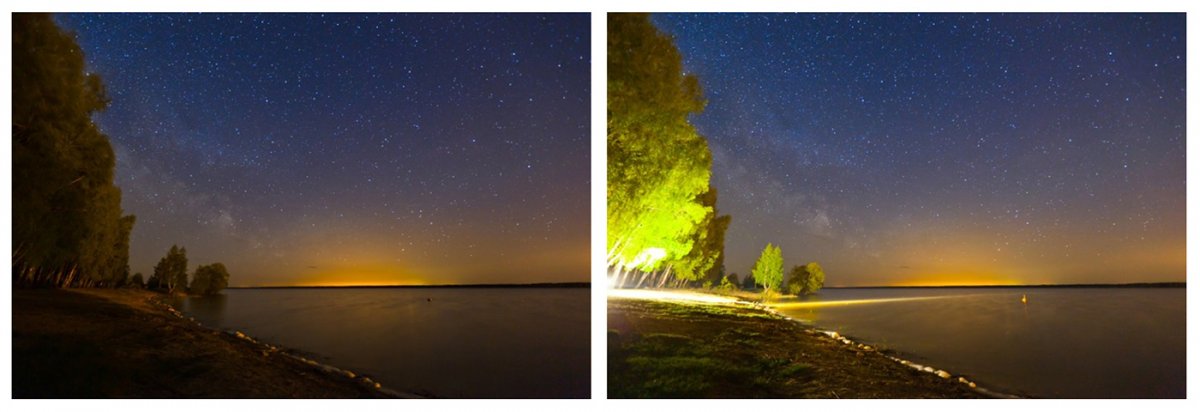
Поворотный Time Lapse таймер
Представьте себе статичное Time Lapse видео, где по ходу съемки сцена медленно поворачивается в определенную сторону, тем самым все больше и больше раскрывая кадр. Этот аксессуар однозначно еще больше украсит Time Lapse.
Принцип работы очень простой: камера фиксируется на площадку и запускается съемка, затем устройство совершает полный оборот на 360 градусов в течении 60 минут, обеспечивая плавное и размеренное движение камеры без каких-либо скачков. Записать такой Time Lapse с рук, ну никак не получится — кадр будет постоянно дергаться.
Рассказывать о таймлапс таймере можно долго, но проще и понятнее будет показать. Смотрим видео ниже, чтобы своими глазами оценить, какие кадры можно получить с его помощью.
В пункте «Limit mode» (Ограничения) можно выбрать, когда должна закончится съемка:
– «User» (Пользователь) — захват кадров прекратится, когда вы кликните на кнопку «Стоп»,
– «Frames» (Кадры) — съемка остановится, когда камера сделает установленное количество кадров,
– «Timer» (Таймер) — съемка остановится, когда истечет установленное время съемки.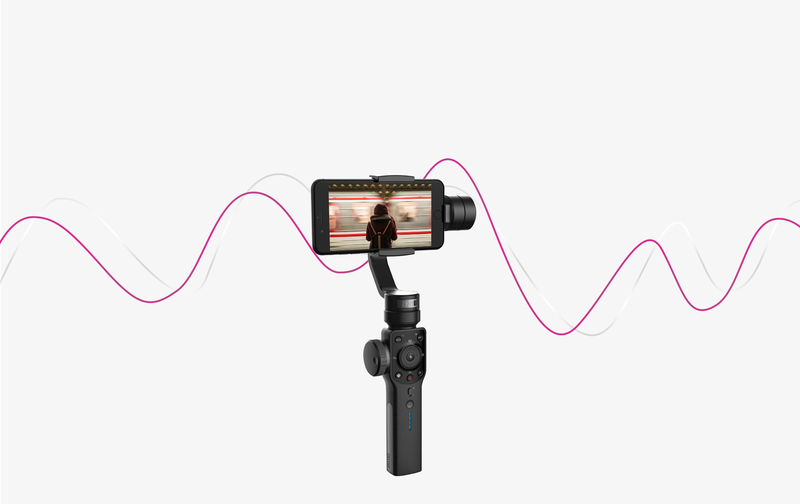
Допустим, вы хотите уложить в 15-секундное видео движение облаков в течение 30 минут (1800 секунд). Посчитаем количество кадров, которое вы должны сделать: 15 (секунд) умножаем на 24 (стандартная частота кадров в секунду) = 360. Делим 1800 (общее время съемки) на 360 и получаем интервал в 5 секунд.
Пункт «Initial delay in Millisecs» (Начальная задержка в миллисекундах) . Это значение лучше ставить от 500 до 3000, чтобы камера могла сфокусироваться перед началом съемки, если включен автофокус.
В пункте «Resolution» (Разрешение) выбираем максимально допустимое в бесплатной версии приложения качество в 480р. В платной версии есть возможность выбрать разрешение 720р и 1080р.
В «Focus Mode» (Режим фокусировки) можете выбрать, какой режим фокусировки вы предпочитаете при захвате кадра. Параметр «Default» (По умолчанию) использует стандартный режим вашего устройства. Изменение этого параметра полезно, например, когда после нескольких кадров ваше изображение становится размытым. Если это произойдет, попробуйте использовать режим «Infinity» (Непрерывный) — это поможет сохранить качество изображения на самом высоком уровне, также он подойдет для съемки ландшафтов.
Если это произойдет, попробуйте использовать режим «Infinity» (Непрерывный) — это поможет сохранить качество изображения на самом высоком уровне, также он подойдет для съемки ландшафтов.
В пункте «Shutter Sound» (Звук затвора) можно включить или выключить звук затвора камеры.
В «Background capture» (Фоновый захват) лучше всего выбрать «Fully enabled» (Полностью включен) — съемка не остановится, если экран телефона отключится или вы откроете другое приложение. В этой настройке есть еще два режима. «Partially enabled» (Частично включен) — съемка приостановится, если будет производиться в фоновом режиме (работает не на всех смартфонах), но будет продолжаться, если выключить экран. «Disabled» (Отключен) — останавливается в любом случае.
Меню «Compatibility mode» (Совместимость) помогает принудительно настроить совместимость приложения с вашим устройством. Но если приложение работает стабильно, то оставляем режим выключенным («Disabled»).
Сегодня речь пойдёт о Time-Lapse: что нужно для съёмки , мифы , как снимать таймлапс и некоторые моменты, которые необходимо просто знать. Я полазил в инете и собрал несколько замечательных видео роликов таймлапса, но перед тем как Мы начнём просмотр, давайте подробнее разберёмся с тем, что же это такое.
Time-Lapse, по сути — замедленная киносъёмка или фотосъёмка с точным количеством кадров в минуту. Обычная частота кадров в минуту — 24, но это условие действует для видео съёмки, а для замедленной киносъёмки (таймлапса) частота кадров в минуту может быть как 2, так и более, включая 24, но бережный вариант, который подойдёт, как для EOS 550D, так и для — 8 и 12 кадров в секунду. 8 кадров будет достаточно для фиксации плавных действий на фото и в конечном итоге превратить это по кадровое чудо в видео.
Как снимается Timelapse — урок + видео-урок по съёмке
- Переведите объектив в фокус-мануальный М . Это следует сделать из-за того, что камера будет наводиться на разные объекты во время съёмки.
- Нацепите бленду, чтобы избавиться от бликов.
- Выключите стабилизаторы изображения, лучше в камере, чем на объективе.
- Переключите камеру в режим М — Manual Mode .
- Всегда используйте M. Если все же используете AV или TV, то убедитесь, что экспозамер выставлен на Evaluative. Предпочтительней использовать AV, нежели TV (для меньшего фликера).
- Баланс белого установите на MANUAL и не трогайте эту настройку во время съемки таймлапса. При выставлении АвтоББ и съемке в JPG вы просто потеряете время и все придется выкидывать.
- Советуем снимать в RAW. Если это одна из новых камер Canon, то можно установить sRAW (половинное разрешение), потому как даже для FullHD-Video достаточно снимать в 5 мегапикселей.

- При съемки нового таймлапса создавайте на фотоаппарате новую папку, куда будут складываться фотографии, так вы не перепутаете фотографии с другой съёмкой.
- Теперь о диафрагме. Дело в том, что диафрагма не может два раза подряд закрыться на точно такое же положение, поэтому на видео будет неизбежный фликер.
- Соотношение выдержки к интервалу между кадрами должно быть 2/1. т.е. если выдержка 2 секунды, между срабатываниями затвора должно быть 4 секунды. Это не обязательно, но старайтесь к этому стремится. Объясняется это привычным нами восприятием кинокадра. Кому интересно, погуглите устройство обтюратора. При съемке кино (24 кадра в секунду), каждый кадр экспонируется 1/48 секунды. т.е. в два раза быстрее скорости пленки.
- Средняя температура по больнице интервал между кадрами — примерно 4 секунды (выдержка, соответственно, должна быть около 2 сек). Но обычно в ветреную погоду лучше ставить 1-2 сек, а ближе к ночи, когда ветер успокаивается, можно ставить больше 4 секунд.
 Придет с опытом;)
Придет с опытом;) - ISO — не больше 3200 ().
- Как известно, от высокой температуры камеры больше шумят, поэтому по возможности укройте от солнца камеру и объектив (особенно снимая на длинном фокусе). В крайнем случае кепкой, футболкой и пр. Следите, чтоб не попала в поле зрения объектива;)
- Для компоновки кадра можно использовать LiveView, переведя его в режим Exposure Simulation.
- Используйте крепкий штатив.
- Если есть время, от снимите пробных 20-40 кадров таймлапса и используя колесо, прокрутите их. Этого будет достаточно, чтобы примерно оценить будущий результат.
- Для экономии энергии можно отключить просмотр кадра после съемки.
- На последних камерах Canon можно сохранить все параметры в установки C1-C3 и уже на месте их редактировать по ситуации.
- Дважды (трижды, четырежды) проверьте все установки. Мануальный режим, IS, Баланс Белого, RAW, папка сохранения, заряд батареи, свободное место на карте.

- Релаксируйте, расслабляйтесь и созерцайте в том месте, где вы установили камеру;)
- Помните, что человеку будет скучно наблюдать больше 30 секунд таймлапса одной локации, если в кадре не происходит никаких серьезных изменений.
30 секунд = 750 кадров при конечном видео 25к/сек.
Миф Timelapse, который необходимо разрушить, снимать такое замедленное действие можно не только на камеру Canon.
В сети появилось так много видео, снятое на Кенон, что, посмотрев ролик, считают что не способен на такое, а на самом деле — это миф! Снимает всё, что способно снимать со скоростью 6 — 12 кадров в секунду.
Что необходимо для таймлапс:
Камера, для съёмки природы —
объектив с фокусным расстоянием от 12мм, штатив, пульт и если у вас имеются лишние деньги — можно купить вот такую штуку — рельсы для камеры, как на видео.
Кстати, термин таймлапс пришёл к нам из физики и биологии. Он применяется для исследования медленно протекающих процессов, таких как звёздное небо, опыление цветов или цветение.
Приступим к просмотру видео — Приятного просмотра:
Таймлапс — это поразительное объединение фотоискусства и видеосъёмки. Создавая множество снимков в результате мы имеем очень красивый видеоролик. Такие видео могут демонстрировать заход солнца, движение облаков, раскрытие цветов. Процессы, длящиеся часами, а иногда и днями на экране протекают за считанные минуты. Результат выглядит поразительно.
Результат выглядит поразительно.
Таймлапс (Time-Lapse) является серией кадров, сделанных с одного ракурса через определённые промежутки времени. Затем эти кадры сливаются в один видеопоток с определённой частотой кадров. Получается, что большой промежуток времени укорачивается во много раз.
Настройка фотоаппарата
- Выбираем на камере режим «М» — ручные настройки. В этом режиме все кадры будут иметь одинаковую выдержку, глубину резкости и цвета.
- Режим фокусировки также следует выбрать ручной. Фокус наводится на необходимый объект и больше не изменяется на протяжении всей съёмки.
- Баланс белого также должен быть статично настроен. Никаких автоматических настроек быть не должно. При съёмке в RAW можно без проблем баланс белого подправить.
- Стабилизатор следует отключить. Он может сдвинуть изображение в то время, как камера будет оставаться неподвижной и это даст дрожание в итоговом видео.
Комплектация оборудования
- Тяжелый устойчивый штатив.
 От штатива зависит многое. Легкий штатив может качнуться от вибрации или от ветра, не говоря уже о случайных касаниях. Малейший сдвиг камеры — это крах всей работы. На многих штативах снизу есть крючок, на который можно повесить сумку для повышения устойчивости.
От штатива зависит многое. Легкий штатив может качнуться от вибрации или от ветра, не говоря уже о случайных касаниях. Малейший сдвиг камеры — это крах всей работы. На многих штативах снизу есть крючок, на который можно повесить сумку для повышения устойчивости. - Подготовленная карта памяти. Хороший таймлапс состоит не менее чем из 1000 фотографий. Для этого понадобится вместительная ката памяти. Возможно не одна. Если придется снимать в RAW, то место будет заканчиваться очень быстро.
- Пульт ДУ или ноутбук позволят управлять камерой удалённо. Это удобно в плане эксплуатации, но больше это нужно для того, чтобы минимально касаться камеры.
О выдержке и диафрагме
Желательно снимать не в полностью ручном режиме, а в режиме приоритета диафрагмы. Это нужно для случаев изменения освещённости сцены. Если в кадре светит солнце, яркость будет одна, а если пришли небольшие облака, то яркость изменится. В следующем кадре снова может выглянуть солнце. Частота смены кадров будет составлять не менее 24fps. В видеоряде будут неприятные мерцания.
В видеоряде будут неприятные мерцания.
Для достижения интересного и качественного эффекта принято снимать со следующими интервалами основные сцены:
- Быстрое движение облаков: 1 — 2 секунды;
- Медленное движение облаков: не более 10 секунд;
- Звёзды в ночном небе: 20 — 30 секунд с паузой — 1 секунда.
Светочувствительность
ISO не следует повышать выше уровня, когда кадры начинают откровенно шуметь. Следует учесть, что при нагреве матрица шумит ещё больше. Для уменьшения шума от нагрева на солнце можно повязать на фотоаппарат белую ткань или что-то отражающее. Для исключения бликов пригодится бленда. Чтобы максимально эффективно расходовать заряд батареи следует выключить просмотр снимков после фотографирования и по возможности отключить дисплей. При съёмке вечером будет заметно темнеть, поэтому придётся вводить медленно и плавно экспокоррекцию.
Фотографирование в различное время суток
Фотографируя днём на улице камера будет предлагать настройку выдержки 1/1000 секунды для нормальной экспозиции. В таких случаях рекомендуется пользоваться затемняющими фильтрами. Чтобы получить самое лучшее таймлапс видео, следует знать правило золотого часа. Это время за час до заката и час после рассвета. Солнце находится низко над горизонтом и оно даёт мягкий рассеянный свет. Тени быстро двигаются и мир преображается на глазах.
В таких случаях рекомендуется пользоваться затемняющими фильтрами. Чтобы получить самое лучшее таймлапс видео, следует знать правило золотого часа. Это время за час до заката и час после рассвета. Солнце находится низко над горизонтом и оно даёт мягкий рассеянный свет. Тени быстро двигаются и мир преображается на глазах.
Перед началом фотографирования следует сделать пару десятков тестовых фотографий, чтобы проверить экспозицию и правильность расположения камеры. Полученные снимки можно быстро прокрутить и увидеть, что примерно получается.
Подготовка перед монтажом
Полученные снимки желательно пакетно обработать. Что корректировать — это личное дело каждого. Может нужно подкрутить цвета или резкость. Может быть не хватает контраста.
После подготовки идёт этап сборки кадров в итоговый ролик. Для этих целей отлично подходит программа Sony Vegas.
Создание таймлапса
1. Открываем новый проект
Отправляемся в меню «Файл» и выбираем пункт «Новый. ..». Задаём настройки HD 1920 x 1080 24 p.
..». Задаём настройки HD 1920 x 1080 24 p.
2. Частота кадров
Открываем «Опции» и выбираем «Свойства». Во вкладке «Правка» находим раздел «New still image length». Там нужно задать промежуток времени между кадрами. Для скорости 24 кадра в секунду нужно поставить значение 0.060.
Галочка «Automatically overlap multiple selected media when added» отвечает за плавность переходов, но в большинстве случаев этот параметр не нужен.
3. Добавляем снимки в проект
Созданные снимки имеют подкорковую нумерацию. Перетаскиваем снимки из окна «Данные проекта» или из проводника на шкалу времени. Видеоряд выстроится сам.
4. Рендеринг
Чтобы итоговое видео не занимало на жестком диске нужно подобрать подходящие кодеки.
Для программы Sony Vegas следует перейти в меню «Файл» и клацнуь по пункту «Просчитать как…». Появится графа «Save as…», где следует отметить «Windows media video v11 (wmv)». В графе «Template» отмечаем «6,4 Mbps HD 1080-24 p video». Если нажать на кнопку «Custom…», то можно будет подобрать кодеки для аудио. Нажимаем кнопку «Save» и ожидаем окончания волшебства.
Если нажать на кнопку «Custom…», то можно будет подобрать кодеки для аудио. Нажимаем кнопку «Save» и ожидаем окончания волшебства.
Для слабых компьютеров рекомендуется уменьшить битрейт видео или разрешение. Также можно попробовать перед рендерингом перезагрузить компьютер с отключонными программами автозагрузки. Это освободит некоторое количество оперативной памяти.
Таймлапс — одна из самых интересных техник фотосъемки длительно текущих процессов для достаточно быстрого просмотра на экране. К таким процессам можно отнести раскрытие цветка, восход и заход солнца, движение людей и автомобилей, строительство. Таймлапс позволяет «ускорить» двухчасовую съемку до одной минуты. Результат, конечно, впечатляет…
Таймлапс (Time-Lapse) представляет собой замедленную кино- или фотосъемку с точным количеством кадров в минуту, которые затем объединяются в один видеоряд.
Раньше таймлапс называли цейтраферной или покадровой съемкой, она считалась очень сложной. Впервые ее использовал французский режиссер Мари-Жорж-Жан Мелье́ в 1897 году в фильме «Carrefour De L»Opera». Сегодня, в век стремительного развития цифровых технологий, эта техника стала гораздо доступнее и легче. Если знать несколько простых правил, сделать неплохой таймлапс сможет даже новичок.
Сегодня, в век стремительного развития цифровых технологий, эта техника стала гораздо доступнее и легче. Если знать несколько простых правил, сделать неплохой таймлапс сможет даже новичок.
Работайте в ручном режиме
Для этого:
- Установите на камере режим «М» (полностью ручной), тогда ваши снимки будут одинаковы по цветам, освещению и так далее;
- Установите на объективе режим «MF» (ручной режим фокусировки) и наведите фокус на нужный вам объект, тогда камера не сможет сама менять точку фокусировки и вы избежите искажений на снимке. Или используйте полностью мануальный объектив, тогда вы избавитесь от проблемы с диафрагмой в будущем;
- Установите ручной баланс белого, чтобы цвета на всех изображениях были выравнены, или снимайте в RAW, тогда баланс белого вы сможете выставить уже при последующей обработке фотографий или непосредственно при склеивании снимков в видеоряд;
- Отключите стабилизатор на камере и объективе.
Вам понадобятся
- Крепкий штатив.
 Надежный штатив, как, например, Manfrotto 55RC, — обязательное условие качественного таймлапса. Если он недостаточно устойчив, даже едва заметное дрожание может погубить все ваши старания. Если же у вас его нет, а это весьма дорогое удовольствие, то придется обязательно нагрузить свой легкий штатив. Наверняка снизу на нем есть специальный крючок? Туда и можно повесить груз; женская сумка с полным «боекомплектом» подойдет;
Надежный штатив, как, например, Manfrotto 55RC, — обязательное условие качественного таймлапса. Если он недостаточно устойчив, даже едва заметное дрожание может погубить все ваши старания. Если же у вас его нет, а это весьма дорогое удовольствие, то придется обязательно нагрузить свой легкий штатив. Наверняка снизу на нем есть специальный крючок? Туда и можно повесить груз; женская сумка с полным «боекомплектом» подойдет; - Чистая карта памяти. Вам, возможно, придется сделать более тысячи снимков в формате RAW, и даже если обойтись обычным JPEG, то это потребует немалого объема памяти;
- Пульт дистанционного управления или ноутбук, подключенный к камере. Они используются для того, чтобы не было ни малейшего колебания при ручном спуске затвора, поэтому лучше довериться современным технологиям.
О выдержке и диафрагме
Соотношение выдержки и интервала между кадрами должно быть 2/1, то есть, если выдержка равна 2 секундам, интервал между срабатываниями затвора должен составлять 4 секунды.
Многие профессионалы советуют снимать в режиме «A» (приоритет диафрагмы), а экспозамер выставлять по всему кадру, так как вы неизбежно столкнетесь с фликером — мерцанием яркости от кадра к кадру. То есть, если фотоаппарат вычислил для одного кадра 1/60 секунды, а потом из-за облаков вышло солнце и выдержка стала 1/1000 секунды, то в итоговом видеоряде у вас окажутся подряд светлые и темные кадры и общее изображение будет мерцать. Поэтому рекомендуется использовать ручной режим и снимать каждый кадр с одинаковыми параметрами.
Теперь о выдержке и интервале между кадрами. Как уже говорилось ранее, лучше всего, если выдержка будет вдвое короче, чем интервал между срабатываниями затвора. Иными словами, если интервал равняется 4 секундам, то выдержку надо выставить 2 секунды. Это необязательно, но весьма желательно и объясняется тем, что в кинокамерах есть устройство, называемое обтюратором. Так называется диск, один сектор которого прозрачен. Он вращается со скоростью 24 оборота в секунду и каждые пол-оборота открывает доступ света к пленке, то есть она экспонируется 1/48 секунды при скорости движения 24 кадра в секунду. При такой выдержке быстро движущиеся объекты «смазываются», но мы это воспринимаем естественно. Если она будет больше, то видеоряд таймлапса станет «дерганным», поэтому для обеспечения его плавности нужно ставить выдержку вдвое короче времени между срабатываниями затвора.
При такой выдержке быстро движущиеся объекты «смазываются», но мы это воспринимаем естественно. Если она будет больше, то видеоряд таймлапса станет «дерганным», поэтому для обеспечения его плавности нужно ставить выдержку вдвое короче времени между срабатываниями затвора.
Быстрые облака: 1–2 секунды;
— медленные облака: до 10 секунд;
— звездное небо: 20–30 секунд, пауза — 1 секунда.
Не стоит воспринимать это как закон, настройки камеры можно выставить правильно лишь на месте съемки, ведь они зависят от множества источников света, как естественных (солнце, луна, небо), так и искусственных (фонари, фары автомобилей).
О светочувствительности
Не ставьте значение ISO больше, чем позволяет ваша камера. Кстати, камеры сильнее шумят при нагреве, поэтому если вы снимаете таймлапс на солнце, можете накрыть ее и объектив белой или отражающей непрозрачной тканью. Например, для Canon 5D Mark II значение ISO не должно превышать 3200 единиц.
Еще несколько полезных мелочей:
Используйте бленду, чтобы минимизировать количество бликов;
— для экономии заряда аккумулятора отключите функцию просмотра кадров после съемки;
— снимая поздним вечером, уже ближе к ночи, вводите медленную экспокоррекцию.
Съемка ранним утром, днем и вечером
При съемке днем, когда камера предлагает выдержку 1/1000 секунды, лучше использовать затемняющие фильтры, похожие по устройству на поляризационные. Они увеличивают световой поток до ND 400 в зависимости от поворота относительно себя. Если вы хотите снять таймлапс ранним утром, на рассвете, или вечером, на закате, помните о так называемом «золотом часе». Это первый час после восхода солнца и последний — перед его заходом, хотя точная его продолжительность варьируется в зависимости от времени года. Этот временной отрезок, когда солнце находится низко на небе, давая мягкий, рассеянный свет, — отличное время для съемки таймлапса.
Перед съемкой еще раз проверьте все установки:- полностью ручной режим на камере;
- ручной режим фокусировки на объективе;
- отключенный стабилизатор на камере и объективе;
- ручной баланс белого;
- RAW/JPEG;
- заряженный аккумулятор;
- свободное место на карте памяти.

Если всё готово, или вам так кажется, сделайте 10–15 тестовых снимков, затем быстро прокрутите их, и если вас все устраивает, то начинайте съемку, если нет, то пробегитесь глазами по этому тексту и посмотрите, что вы забыли сделать или сделали не так.
После того как вы отсняли весь материал, возникает резонный вопрос: а что с ним делать? не вручную же вставлять все кадры в Windows Movie Maker? Для этого существует множество программ, лично я вам советую Sony Vegas, но перед этим лучше произвести в «Фотошопе» пакетную обработку фотографий (вставить ссылку на урок), потому что Sony Vegas не позволит экспериментировать с цветами и светом так, как тот же «Фотошоп».
Создание таймлапса в Photoshop
Шаг 1. Создаем новый проектВ меню «Файл» выбираем «Новый…» и задаем настройки для нашего видеоряда. Разрешение лучше взять HD 1920×1080 24 p.
Шаг 2. Задаем шаг между фотографиямиВ меню «Опции» выбираем «Свойства», затем переходим на вкладку «Правка» и в разделе «New still image length» задаем временной промежуток между фотографиями. Для создания таймлапсов лично я использую значение 0.060, что примерно равно 24 кадрам в секунду.
Для создания таймлапсов лично я использую значение 0.060, что примерно равно 24 кадрам в секунду.
Плавные переходы вам, наверное, не нужны, но, на всякий случай, они скрываются под галочкой «Automatically overlap multiple selected media when added».
Так как ваши фотографии и так уже пронумерованы в нужном порядке, вам достаточно просто перенести их из окна «Данные проекта» или «Проводник» на временную линию, и они образуют готовый видеоряд.
Шаг 4. РендерМногие задаются вопросом: почему их ролики так много «весят» после обработки в Sony Vegas? Ответ на этот вопрос весьма прост: нужно выбирать подходящие кодеки, и размер ваших видео уменьшится с нескольких гигабайт до 100–200 мегабайт.
Итак, в меню «Файл» выбираем «Просчитать как…», в графе «Save as…» отмечаем «Windows media video v11 (wmv)», а в графе «Template» — «6.4 Mbps HD 1080-24 p video». Кнопка «Custom…» позволяет выбрать кодеки для аудио. После этого нажимаем кнопку «Save» и ждем конца рендера.
После этого нажимаем кнопку «Save» и ждем конца рендера.
Если компьютеру не хватает оперативной памяти для обработки, то я советую вам для начала перезагрузить компьютер, отключив программы автозагрузки, или понизить качество выходного видео с помощью понижения битрейта или разрешения до 720 p.
Смотрите подборку и обязательно попробуйте свои силы в этой уникальной технике!
Следите за нашими новостями! Удачи вам!
Timelapse съемка и обработка — VEDITOR
Техника съемки Timelapse имеет огромную популярность, что можно понять, ведь можно добиться фантастической красоты видео. О съемке и создании Timelapse поговорим в этой статье.
Timelapse (таймлапс) — покадровая съемка (интервальная, замедленная), при демонстрации с нормальной скоростью проекции возникает эффект ускорения движения — иллюзия большей скорости происходящих процессов. Выглядит это примерно так.
vimeo.com/video/70920043?dnt=1&app_id=122963″ frameborder=»0″ allow=»autoplay; fullscreen» allowfullscreen=»»>Казалось бы все просто, делаем снимки через определенные интервалы времени, обрабатываем и готово. Но есть множество хитростей, тонкостей и лайфхаков.
Для начала вам нужно выбрать объект съемки. Естественно, что в кадре какие то объекты должны красиво и непрерывно двигаться. Это могут быть облака на небе, поток машин или людей, стрелки на часах, смена дня и ночи и многое другое. Тут оставлю раздолье вашей фантазии.
Минимум, который вам понадобиться для съемки, это цифровой фотоаппарат и штатив.
Некоторые фотоаппараты имеют возможность съемки, через определенный промежуток времени. Почитайте инструкциюот своего фотоаппарата, и если у вас такая возможность есть — вам повезло)
Для фотоаппаратов Canon существует прошивка Magic Lantern, которая расширяет возможности, в том числе и добавляет интервальную съемку. Прошивка бесплатная и можно её скачать на официальном сайте Magic Lantern.
Прошивка бесплатная и можно её скачать на официальном сайте Magic Lantern.
Даже если у вас самый простой фотоаппарат, не беда, главное, что есть желание. Можно подключить фотоаппарат к телефону, планшету, ноутбуку и с помощью специальной программы производить съемку. Программ таких очень много, например Canon EOS utility, ML Controller, Dslr Dashboard, Helicon Remote и другие, работающие и под windows и под Android.
И в крайнем случае можно самому вручную делать снимки, через определенный промежуток времени. Лучше если в этом случае вы будите использовать тросик или пульт дистанционного управления, что бы камера не шевелилась во время нажатия на кнопку спуска затвора.
Штатив должен быть надежный, устойчивый, тяжелый, что бы от ветра камера не качалась. Ведь снимать обычно приходиться довольно долго, за это время даже погода может измениться. У некоторых легких штативов снизу есть крюк, на который можно повесить тяжелую сумку для большей устойчивости. Но это может с играть и «злую шутку», ветром может качнуть сумку, от чего штатив может сдвинуться. Хорошо если у штатива будет уровень, это позволит вам выровнять камеру и не завалить горизонт.
Но это может с играть и «злую шутку», ветром может качнуть сумку, от чего штатив может сдвинуться. Хорошо если у штатива будет уровень, это позволит вам выровнять камеру и не завалить горизонт.
Перед съемкой лучше почистить матрицу камеры. Съемка таймлапсов, как правило, производиться на закрытых диафрагмах (14-22f), а при такой диафрагме становятся очень заметна каждая пылинка. Так же хорошо почистите оптику (объектив).
- Надежно ставим штатив, закрепляем на нем камеру.
- Фокус в мануальном режиме (автофокус отключить). Камера может перефокусироваться на другой объект, случайно появившийся в кадре или фокус может сбиться от изменения освещения.
- Экспозиция в мануальном режиме — особенно при съемке дня и ночи меняется освещение и автоматически начать подстраиваться, что не приемлемо.
- Стабилизатор изображения отключить.
- Баланс белого так же выставляем в ручную.
- проверьте заряд аккумулятора и объем карты памяти — Timelapse процесс длительный.
 Можно отключить режим просмотра снимка на экране, это поможет сильно сэкономить заряд аккумулятора.
Можно отключить режим просмотра снимка на экране, это поможет сильно сэкономить заряд аккумулятора. - Если камера позволяет, то съемку желательно проводить в RAW формат — для последующего исправления и коррекции изображения.
- Снимайте с блендой — что бы не было бликов.
Теперь рассчитаем интервал и время съемки. Важно, что интервал между кадрами, должен быть минимум вдвое больше выдержки. Например в условиях слабой освещенности вы выставили выдержку 3 сек, в этом случае интервал между кадрами у вас должен быть минимум 6 сек. Для примера: вы делаете снимки через 30 секунд. При видео в 25 кадров в секунду, вам нужно снимать час и 15 минут, для одной секунды видео. Для четырех секунд снимать придется 5 часов. Поэтому разумно запастись терпением) Так же помните, что за время съемки может пойти дождь или камера может сильно нагреться на открытом солнце. Интервал выбираем «на глаз». По опыту скажу, что при съемке облаков в мало ветреную погоду интервал около 10 секунд. Если ветер сильный и облака бегут быстро, то интервал можно сократить, вплоть до 1 секунды. Конкретных значений нет, все подбирается опытным путем, в зависимости от скорости объекта и условий съемки.
Если ветер сильный и облака бегут быстро, то интервал можно сократить, вплоть до 1 секунды. Конкретных значений нет, все подбирается опытным путем, в зависимости от скорости объекта и условий съемки.
Технической особенностью многих современных объективов, является то, что диафрагма не может быть неизменной, и при съемке Timelaps видео может мерцать. Бороться с этим можно используя мануальные объективы? или перед съемкой, немного выкрутив объектив из фотоаппарата (Опасно, объектив может упасть! На свой страх и риск!), что бы контакты «отошли». Не забудьте после съемки ввернуть объектив обратно.
Выстраиваем композицию кадра. При этом помните, что соотношение сторон у видеокамер и фотоаппаратов разное. Например, самое популярное соотношение сторон в видео это 16:9, а фотоаппарат вам сделает менее вытянутую форму, примерно 4:3 (зависит от модели и настроек). Поэтому, при построении композиции кадра, помните, что часть изображения (как правило верх или низ) будет отсекаться при монтаже.
Поэтому, при построении композиции кадра, помните, что часть изображения (как правило верх или низ) будет отсекаться при монтаже.
После того, как выставите все настройки фотоаппарата, сделайте несколько тестовых снимков, если все устраивает, то приступайте непосредственно к съемке Timelapse. В итоге у вас будет большое количество фотоснимков и самое время перейти к следующей части и поговорить об обработке и монтаже.
Видео по съемке Таймлапса.
Интересные видеоуроки по съемке таймлапсов.
Также очень популярна съемка таймлапс в движении.
Небольшая хитрость. Для съемки панорам используют программируемые слайдеры, а для кругового тайлапса, профессионалы используют специальные программируемые головки. Они очень дорого стоят и требуются по сути только для точной профессиональной съемки. Мы же с вами можем использовать кухонный таймер. Да, да, вы не ослышались! Существуют кухонные таймеры с вращением. Они очень дешевые. Все, что нужно сделать, это закрепить камеру на таком таймере, выставить на нем время, включить на камере интервальную съемку и все) Таймлапсы смотрятся очень эффектно, а цена вложения мизерная.
Если вы снимали в jpeg и обрабатывать фото не нужно, то можете пропустить этот раздел и сразу перейти к созданию таймлапса.
Итак, мы имеем множество снимков, которые нужно обработать. Это можно сделать в любой программе, но лучше, если это будет программа, где вы смогли бы обработать одно фото из серии, а потом скопировать параметры на все остальные снимки. Такое можно сделать в Photoshop (фотошоп), но мне больше нравится использовать Lightroom (лайтрум). Что бы не затягивать статью я не стану расписывать подробно, ведь все это можно узнать из руководства к программе. Обрабатываем один снимок из серии по своему вкусу, корректируем. После применяем эту корректировку ко всей серии фотографий. И сохраняем наши фотографии. Мы будем делать по простому и что бы файлы не занимали слишком много места. Поэтому сохраним в JPG.
Открываем программу монтажа Edius, создаем проект. После этого нужно добавить наши снимки в проект. Для этого щелкаем правой кнопкой мыши в поле Bin-а и в открывшемся меню выбираем «Add File…»
Откроется окно выбора файлов. Переходим в папку с нашими снимками, выбираем первый из них, станет активен «Sequence clip», где и ставим «галочку». В поле «Name» можно ввести название, для вашего таймлапса (не обязательно). После этого жмем «Открыть».
Переходим в папку с нашими снимками, выбираем первый из них, станет активен «Sequence clip», где и ставим «галочку». В поле «Name» можно ввести название, для вашего таймлапса (не обязательно). После этого жмем «Открыть».
Все ваши снимки, появятся в Bin одной последовательностью.
Эту последовательность можно перетащить на таймлинию и уже просматривать и редактировать (применять фильтры, эффекты, корректировать).
Если при подготовке снимков вы не задавали нужные пропорции сторон кадра, то придется это сделать сейчас. Выделяем нашу последовательность на таймлинии и жмем F7 (переходим в Layouter), где и изменяем наш кадр, как нужно. Подробно о работе с инструментом Layouter описано в статье layouter в Эдиус (Edius) Настраиваем кадр во вес экран или делаем кадр больше и заставляем картинку двигаться, тут все на ваше усмотрение.
Теперь можно выводить ваш Таймлапс в видеофайл. Об этом написано подробно в статье Вывод видео из Edius в файл
5: Editing a GoPro Time-lapse» src=»https://www.youtube.com/embed/imb_-ZML7bc?feature=oembed» frameborder=»0″ allow=»accelerometer; autoplay; encrypted-media; gyroscope; picture-in-picture» allowfullscreen=»»>Создание таймлапса в других программах аналогичны. Все сводится к открытию вашей последовательности кадров, коррекции и выводе в видеофайл.
Создание таймлапс в QuickTime Player Pro.Для создания таймлапса не обязательно использовать сложные и ресурсоемкие видео и фоторедакторы, достаточно плеера QuickTime Player Pro. В проигрывателе просто указываем путь к папке с файлами, выбираем первый файл и жмем «Открыть». После этого вам будет предложено выбрать частоту кадров проигрывания, и далее можете смотреть свой лапс)) Теперь выбираем меню «File» — «Save» вводим названия вашего будущего видео и путь куда его сохранить и все. Ваше видео готово!
Создание таймлапса в Photoshop. youtube.com/embed/leAqt8jM1pY?feature=oembed» frameborder=»0″ allow=»accelerometer; autoplay; encrypted-media; gyroscope; picture-in-picture» allowfullscreen=»»> Создание Timelapse в Premiere Pro и Lightroom.Создание таймлапс в Adobe After Effects.Есть замечательная программа — LRTimelapse 4, которая обеспечивает наиболее полное решение для редактирования и создания Timelapse. В настоящее время используют профессионалы и многие любители. Создателем LRTimelapse, является Гюнтер Вегнер (Gunther Wegner), проживающий в Германии. Он является известным фотографом дикой природы, пейзажей и Таймлапсов (Timelapse). LRTimelapse является пионером в области замедленной съемки. Познакомиться с программой и скачать её можно на нашем сайте.
Он является известным фотографом дикой природы, пейзажей и Таймлапсов (Timelapse). LRTimelapse является пионером в области замедленной съемки. Познакомиться с программой и скачать её можно на нашем сайте.
Зарядится энергией и посмотреть, как снимают таймлапсы другим можно по следующим ссылкам:
Подборка хороших Тамлапсов.
Хороший сайт по Таймлапсам.
Надеюсь, все собранное и описанное тут, будет вам полезно.
С уважением, VEDITOR.RU
Tags: Timelapse, tutor, tutorial, видео, замедленная, интервальная, как снять, настройка, оборудование, покадровая, съемка, таймлапс, урок
Timelapse — как снять таймлапс и что это такое. Что такое таймлапс или как получить красивые мини клипы при помощи фотоаппарата? В какой программе сделать таймлапс из фотографий
Таймлапс- он же «цейтрафер». Интервальная съемка. Один кадр в N-секунд (минут). Затем полученные кадры объединяются в видеоряд. Сама по себе интервальная съемка- вещь очень занятная, которая позволяет добиться достаточно интересных результатов.
Интервальная съемка. Один кадр в N-секунд (минут). Затем полученные кадры объединяются в видеоряд. Сама по себе интервальная съемка- вещь очень занятная, которая позволяет добиться достаточно интересных результатов.
У всех фотографов неоднозначное отношение к таймлапсу. Некоторые от него в восторге, другие же не понимают, зачем издеваться над собой и своей техникой. Они считают, что фотография-это прекрасный миг, который и должен остаться лишь мигом, а не превращаться в видео. Ведь для видео существует иная форма исскуства.
Я не хочу никому навязывать данную технику, хочу лишь показать, что подобное существует. И еще мне интересно, как вы относитесь к таймлапсу?
Информация взята у le_mount . Мне же пока жалко свою камеру)))
- Переведите объектив в ручной фокус . Если этого не сделать, то на широкоугольных объективах камера может наводиться на разные объекты и даже при одном фокусном расстоянии геометрия кадра может изменяться от кадра к кадру.

- Нацепите бленду, чтоб не было лишних бликов.
- Выключите стабилизаторы изображения (на объективе или в камере).
- Переключите камеру в Manual Mode . Для Астро-таймлапсов используйте примерно 30 секунд выдержки и 2 секунды между кадрами.
- Всегда используйте Manual Mode. Если все же используете AV или TV, то убедитесь, что экспозамер выставлен на Evaluative . Предпочтительней использовать AV, нежели TV .
- Баланс белого установите на MANUAL и не трогайте эту настройку во время съемки таймлапса. При выставлении АвтоББ и съемке в JPG вы просто потеряете время и все придется выкидывать. Если съемка велась в RAW, то можно выставить ББ в Lightroom или другом редакторе, обработав один кадр из последовательности и применить эту настройку ко всем остальным кадрам. Времени займет больше, но результат будет лучше.
- Советую снимать в RAW. Если это одна из новых камер Canon, то можно установить sRAW (половинное разрешение), потому как даже для FullHD-Video достаточно снимать в 5 мегапикселей.
 Хотя бОльшее разрешение = большие возможности в плане обработки. RAW позволит на посте подправить огрехи экспозиции, цвета и удалить шумы.
Хотя бОльшее разрешение = большие возможности в плане обработки. RAW позволит на посте подправить огрехи экспозиции, цвета и удалить шумы. - При съемки нового таймлапса создавайте на фотоаппарате новую папку (100EOS5D, 101EOS5D, 102EOS5D). Это сильно упростит сортировку на посте.
- Теперь о диафрагме. Дело в том, что диафрагма не может два раза подряд закрыться на точно такое же положение , поэтому на видео будет неизбежный фликер. Существует два пути решения проблемы:
- а) использовать полностью мануальные объективы;
- б) на камерах Canon выставить необходимую диафрагму, затем нажать на кнопку проверки глубины резкости, и удерживая ее, немного вывернуть объектив. Диафрагма останется в выставленном положении. Конечно, будут проблемы с установкой бленды (она может попадать в кадр), ну и надо будет не забыть подкрутить фильтр. Но есть вариант выкрутить такой объектив полностью, и вкрутить назад, закрыв контакты бумажкой или скотчем.
- Соотношение выдержки к интервалу между кадрами должно быть 2/1.
 т.е. если выдержка 2 секунды, между срабатываниями затвора должно быть 4 секунды. Это необязательно, но старайтесь к этому стремится. Объясняется это привычным нами восприятием кинокадра. Кому интересно, погуглите устройство обтюратора . При съемке кино (24 кадра в секунду), каждый кадр экспонируется 1/48 секунды. т.е. в два раза быстрее скорости пленки.
т.е. если выдержка 2 секунды, между срабатываниями затвора должно быть 4 секунды. Это необязательно, но старайтесь к этому стремится. Объясняется это привычным нами восприятием кинокадра. Кому интересно, погуглите устройство обтюратора . При съемке кино (24 кадра в секунду), каждый кадр экспонируется 1/48 секунды. т.е. в два раза быстрее скорости пленки. - Средний интервал между кадрами — примерно 4 секунды (выдержка, соответственно, должна быть около 2 секунд). Но обычно в ветренную погоду лучше ставить 1-2 сек, а ближе к ночи, когда ветер успокаивается, можно ставить больше 4 секунд.
- ISO не больше 3200 (5d mark II).
- Как известно, от высокой температуры камеры больше шумят, поэтому по возможности укройте от солнца камеру и объектив (особенно снимая на длинном фокусе). В крайнем случае кепкой, футболкой и пр. Следите, чтоб не попала в поле зрения объектива.
- Для компоновки кадра можно использовать LiveView, переведя его в режим Exposure Simulation.
- Используйте крепкий штатив .

- Если есть время, отснимите пробных 20-40 кадров таймлапса и, используя колесо, прокрутите их. Этого будет достаточно, чтобы примерно оценить будущий результат.
- Для экономии энергии можно отключить просмотр кадра после съемки.
- На последних камерах Canon можно сохранить все параметры в установки C1-C3 и уже на месте их редактировать по ситуации.
- Дважды (трижды, четырежды) проверьте все установки. Мануальный режим, IS, Баланс Белого, RAW, папка сохранения, заряд батареи, свободное место на карте.
- Релаксируйте, медитируйте и созерцайте в том месте, где вы установили камеру. Помните, что человеку будет скучно наблюдать больше 30 секунд таймлапса одного вида, если в кадре не происходит никаких серьезных изменений. 30 секунд = 750 кадров при конечном видео 25к/сек.
Timelapse — как снимать знают отнюдь не многие фотографы, несмотря на то, что покадровая съемка сегодня пользуется огромной популярностью. Это завораживающее дух видео на котором наша жизнь проносится, как один миг, отражает нашу действительность как ничто лучше. Timelapse в движении дает нам возможность ощутить изменчивость нашего мира во всей его полноте. В этой статье вы узнаете, что такое режим Timelapse и получите представление о создании фильмов в этом режиме.
Timelapse в движении дает нам возможность ощутить изменчивость нашего мира во всей его полноте. В этой статье вы узнаете, что такое режим Timelapse и получите представление о создании фильмов в этом режиме.
The Chilean Skies великолепное видео ночного неба от Hernбn Stockebrand.
Что такое Timelapse
Timelapse или покадровая съёмка, цейтраферная (от нем. Zeitraffer, Zeit — время, raffen — буквально собирать, подбирать, выхватывать; переносно — группировать, уплотнять) — разновидность замедленной киносъёмки, при которой значительную часть времени механизм съёмочного оборудования выключен, а экспозиция и последующая смена кадра осуществляется периодически. По сути — это замедленная или фотосъёмка с точным количеством кадров в минуту.
При демонстрации фильма с нормальной скоростью проекции возникает эффект ускорения движения — иллюзия большей скорости происходящих процессов.
Покадровая сьёмка применяется также в художественной и особенно широко в научно-художественной кинематографии, где даёт эффект большой выразительной силы. В англоязычных странах она называется « motion picture photography» или кратко « photography»
В англоязычных странах она называется « motion picture photography» или кратко « photography»
Как говорится лучше увидеть, чем услышать, смотрим Nature Time Lapse
Как снимается Timelapse урок + видео-урок по съёмке
- Переведите объектив в фокус-мануальный М. Это следует сделать из-за того, что камера будет наводиться на разные объекты во время съёмки.
- Нацепите бленду, чтобы избавиться от бликов.
- Выключите стабилизаторы изображения, лучше в камере, чем на объективе.
- Переключите камеру в режим М — Manual Mode.
- Всегда используйте M. Если все же используете AV или TV, то убедитесь, что экспозамер выставлен на Evaluative. Предпочтительней использовать AV, нежели TV (для меньшего фликера).
- Баланс белого установите на MANUAL и не трогайте эту настройку во время съемки таймлапса. При выставлении АвтоББ и съемке в JPG вы просто потеряете время и все придется выкидывать.
- Советуем снимать в RAW. Если это одна из новых камер Canon, то можно установить sRAW (половинное разрешение), потому как даже для FullHD-Video достаточно снимать в 5 мегапикселей.

- При съемки нового таймлапса создавайте на фотоаппарате новую папку, куда будут складываться фотографии, так вы не перепутаете фотографии с другой съёмкой
- Теперь о диафрагме. Дело в том, что диафрагма не может два раза подряд закрыться на точно такое же положение, поэтому на видео будет неизбежный фликер.
- Соотношение выдержки к интервалу между кадрами должно быть 2/1. т.е. если выдержка 2 секунды, между срабатываниями затвора должно быть 4 секунды. Это не обязательно, но старайтесь к этому стремится. Объясняется это привычным нами восприятием кинокадра. Кому интересно, погуглите устройство обтюратора. При съемке кино (24 кадра в секунду), каждый кадр экспонируется 1/48 секунды. т.е. в два раза быстрее скорости пленки.
- Средняя температура по больнице интервал между кадрами — примерно 4 секунды (выдержка, соответственно, должна быть около 2 сек). Но обычно в ветреную погоду лучше ставить 1-2 сек, а ближе к ночи, когда ветер успокаивается, можно ставить больше 4 секунд.
 Придет с опытом.
Придет с опытом. - ISO — не больше 3200 (5d mark II).
- Как известно, от высокой температуры камеры больше шумят, поэтому по возможности укройте от солнца камеру и объектив (особенно снимая на длинном фокусе). В крайнем случае кепкой, футболкой и пр. Следите, чтоб не попала в поле зрения объектива.
- Для компоновки кадра можно использовать LiveView, переведя его в режим Exposure Simulation.
- Используйте крепкий штатив.
- Если есть время, от снимите пробных 20-40 кадров таймлапса и используя колесо, прокрутите их. Этого будет достаточно, чтобы примерно оценить будущий результат.
- Для экономии энергии можно отключить просмотр кадра после съемки.
- На последних камерах Canon можно сохранить все параметры в установки C1-C3 и уже на месте их редактировать по ситуации
- Дважды (трижды, четырежды) проверьте все установки. Мануальный режим, IS, Баланс Белого, RAW, папка сохранения, заряд батареи, свободное место на карте.
- Релаксируйте, расслабляйтесь и созерцайте в том месте, где вы установили камеру
- Помните, что человеку будет скучно наблюдать больше 30 секунд таймлапса одной локации, если в кадре не происходит никаких серьезных изменений.

30 секунд = 750 кадров при конечном видео 25к/сек.
Подготовка к съемке фото Timelapse
Подготовка начинается с главного — принятия решения о том, что именно снимать. Один из самых простых и популярных сюжетов, съемка жизни города. Всегда есть динамика, а снимать можно хоть с крыши своего дома, хоть из своего собственного окна. Поэтому если вы решили потренироваться, то начать стоит именно с подобного сюжета. Но если вы хотите сделать что то по настоящему оригинальное и захватывающее, то придется напрячь фантазию.
Самое главное — итоговый ролик должен быть не хаотичным сборищем двигающихся объектов, а полноценным минифильмом с плавным развитием событий.
Timelapse целиком построен на динамике в кадре, причем динамике последовательной. Иначе теряется вся суть. Сделать hd Timelapse на статичных картинках, где ничего не меняется со временем конечно можно, но он мало кому будет интересен.
Поэтому, прежде чем приступить к съемке, трижды подумайте — какая именно динамика будет в кадре. Самое простое что приходит на ум — движения машин, людей, облаков, каких то других объектов. Но динамика может заключаться и в другом. Вспомните научные ролики, которые вы наверняка видели в детстве, ведь это все были таймлапсы, снимающие физические процессы — как кусок льда превращается в лужу, как прорастает зерно и появляется растение, как меняется форма объекта со временем, как оставленный на столе кусок хлеба превращается в сухарь и т.п.
Необходимое оборудование для timelapse?
Во первых фотоаппарат с функцией timelapse или без неё. Вопреки некоторым мнениям, для съемки таймлапса не требуется супер дорогая камера с кучей приспособлений. Нет, конечно те, кто занимается профессионально съемками таймлапса будут утверждать обратное и будут по своему правы. Специальные приспособления и дорогие камеры позволят сделать что то особенное и облегчит работу фотографу. Но снять таймлапс можно и на совсем простую камеру. Это то же самое что и с обычной фотографией. Для того чтобы снять отличный пейзаж или портрет, вам совсем не обязательно иметь исключительно топовую полнокадровую камеру, навороченное световое оборудование и кучу ассистентов.
Это то же самое что и с обычной фотографией. Для того чтобы снять отличный пейзаж или портрет, вам совсем не обязательно иметь исключительно топовую полнокадровую камеру, навороченное световое оборудование и кучу ассистентов.
Итак для начала могут быть использованы практически любые цифровые фотоаппараты. Главное, чтобы на них была возможность делать снимки через определенный интервал, режим timelapse . В некоторых руководствах по таймлапсу есть указания что съемка должна соответствовать частоте видео — 24 кадра в секунду. Но это не так. Во первых таких скорострельных камер не так много, во вторых, зачем превращать таймлапс в полный аналог видео? В этом нет смысла. Смысл таймлапса именно в том, чтобы уместить длительный процесс в очень короткий промежуток времени. Показать целые сутки из жизни города всего за 10 секунд или как растение вырастает не за месяц, а всего за минуту.
Другая важная составляющая — ДУ пульт для timelapse , чтобы минимизировать возможные встряски камеры во время спуска затвора. В идеале — программируемый пуль со встроенным таймером. Пульты можно поискать как оригинальные (Canon, Nikon) так и сторонних производителей.
В идеале — программируемый пуль со встроенным таймером. Пульты можно поискать как оригинальные (Canon, Nikon) так и сторонних производителей.
В некоторых камерах, есть возможность интервальной съемки прямо в настройках камеры. Например такая возможность есть в Nikon d200/300/700/7000, почитайте внимательно инструкцию к своей камере, возможно вы будете приятно удивлены наличием подобной возможности
Если такой функции нет, есть другой путь — можно поискать альтернативные прошивки для вашей камеры, реализуется технология Timelapse . Например для Canon, такие прошивки есть на сайте. Но это опасный путь — так как неофициальная прошивка от непонятно кого, может запросто угробить вашу камеру.
Третий путь — подключение камеры к ноутбуку или компьютеру и дистанционное управление ею при помощи фирменных утилит. Например Canon EOS utility. Также вам может помочь программа для покадровой съемки . Здесь все зависит от того, имеет ли ваша камера возможность дистанционного управления с компьютера.
Если же ничего из этого у вас нет, то не отчаиваетесь. Вы всегда можете просто аккуратно нажимать на спуск затвора через строго определенный интервал. Да, это нудно, муторно, но «искусство требует жертв». Придумайте сценарий съемки, где вам не потребуется слишком короткий интервал между кадрами и задача существенно упроститься.
Одним из самых необходимых предметов для съемки таймлапса является штатив. Так как если камера сместиться даже не на много, это может привести к катастрофическим последствиям для итогового ролика.
Стоит так же подумать от размере карты памяти, особенно если вы снимаете в RAW и решили создать большой таймлапс на сотни кадров.
Ну а самое главное — иметь терпение. Особенно если вы планируете снимать таймлапс где то за пределами своей уютной квартиры. Учитывайте так же и погодные условия, особенно если вы решили снимать таймлапс зимой или осенью. Ведь вы можете банально замерзнуть, аккумуляторы могут быстро разрядиться на холоде, осенью может неожиданно пойти дождь и намочить камеру, если вы заранее не подумаете о том как ее закрыть.
Наслаждаемся видеороликами в технике Timelapse:
New York City HD Timelapse
Mushroom time lapse
Time Lapse Flower — Compilation
Таймлапс — одна из самых интересных техник фотосъемки длительно текущих процессов для достаточно быстрого просмотра на экране. К таким процессам можно отнести раскрытие цветка, восход и заход солнца, движение людей и автомобилей, строительство. Таймлапс позволяет «ускорить» двухчасовую съемку до одной минуты. Результат, конечно, впечатляет…
Таймлапс (Time-Lapse) представляет собой замедленную кино- или фотосъемку с точным количеством кадров в минуту, которые затем объединяются в один видеоряд.
Раньше таймлапс называли цейтраферной или покадровой съемкой, она считалась очень сложной. Впервые ее использовал французский режиссер Мари-Жорж-Жан Мелье́ в 1897 году в фильме «Carrefour De L»Opera». Сегодня, в век стремительного развития цифровых технологий, эта техника стала гораздо доступнее и легче. Если знать несколько простых правил, сделать неплохой таймлапс сможет даже новичок.
Работайте в ручном режиме
Для этого:
- Установите на камере режим «М» (полностью ручной), тогда ваши снимки будут одинаковы по цветам, освещению и так далее;
- Установите на объективе режим «MF» (ручной режим фокусировки) и наведите фокус на нужный вам объект, тогда камера не сможет сама менять точку фокусировки и вы избежите искажений на снимке. Или используйте полностью мануальный объектив, тогда вы избавитесь от проблемы с диафрагмой в будущем;
- Установите ручной баланс белого, чтобы цвета на всех изображениях были выравнены, или снимайте в RAW, тогда баланс белого вы сможете выставить уже при последующей обработке фотографий или непосредственно при склеивании снимков в видеоряд;
- Отключите стабилизатор на камере и объективе.
Вам понадобятся
- Крепкий штатив. Надежный штатив, как, например, Manfrotto 55RC, — обязательное условие качественного таймлапса. Если он недостаточно устойчив, даже едва заметное дрожание может погубить все ваши старания.
 Если же у вас его нет, а это весьма дорогое удовольствие, то придется обязательно нагрузить свой легкий штатив. Наверняка снизу на нем есть специальный крючок? Туда и можно повесить груз; женская сумка с полным «боекомплектом» подойдет;
Если же у вас его нет, а это весьма дорогое удовольствие, то придется обязательно нагрузить свой легкий штатив. Наверняка снизу на нем есть специальный крючок? Туда и можно повесить груз; женская сумка с полным «боекомплектом» подойдет; - Чистая карта памяти. Вам, возможно, придется сделать более тысячи снимков в формате RAW, и даже если обойтись обычным JPEG, то это потребует немалого объема памяти;
- Пульт дистанционного управления или ноутбук, подключенный к камере. Они используются для того, чтобы не было ни малейшего колебания при ручном спуске затвора, поэтому лучше довериться современным технологиям.
О выдержке и диафрагме
Соотношение выдержки и интервала между кадрами должно быть 2/1, то есть, если выдержка равна 2 секундам, интервал между срабатываниями затвора должен составлять 4 секунды.
Многие профессионалы советуют снимать в режиме «A» (приоритет диафрагмы), а экспозамер выставлять по всему кадру, так как вы неизбежно столкнетесь с фликером — мерцанием яркости от кадра к кадру. То есть, если фотоаппарат вычислил для одного кадра 1/60 секунды, а потом из-за облаков вышло солнце и выдержка стала 1/1000 секунды, то в итоговом видеоряде у вас окажутся подряд светлые и темные кадры и общее изображение будет мерцать. Поэтому рекомендуется использовать ручной режим и снимать каждый кадр с одинаковыми параметрами.
То есть, если фотоаппарат вычислил для одного кадра 1/60 секунды, а потом из-за облаков вышло солнце и выдержка стала 1/1000 секунды, то в итоговом видеоряде у вас окажутся подряд светлые и темные кадры и общее изображение будет мерцать. Поэтому рекомендуется использовать ручной режим и снимать каждый кадр с одинаковыми параметрами.
Теперь о выдержке и интервале между кадрами. Как уже говорилось ранее, лучше всего, если выдержка будет вдвое короче, чем интервал между срабатываниями затвора. Иными словами, если интервал равняется 4 секундам, то выдержку надо выставить 2 секунды. Это необязательно, но весьма желательно и объясняется тем, что в кинокамерах есть устройство, называемое обтюратором. Так называется диск, один сектор которого прозрачен. Он вращается со скоростью 24 оборота в секунду и каждые пол-оборота открывает доступ света к пленке, то есть она экспонируется 1/48 секунды при скорости движения 24 кадра в секунду. При такой выдержке быстро движущиеся объекты «смазываются», но мы это воспринимаем естественно. Если она будет больше, то видеоряд таймлапса станет «дерганным», поэтому для обеспечения его плавности нужно ставить выдержку вдвое короче времени между срабатываниями затвора.
Если она будет больше, то видеоряд таймлапса станет «дерганным», поэтому для обеспечения его плавности нужно ставить выдержку вдвое короче времени между срабатываниями затвора.
Быстрые облака: 1–2 секунды;
— медленные облака: до 10 секунд;
— звездное небо: 20–30 секунд, пауза — 1 секунда.
Не стоит воспринимать это как закон, настройки камеры можно выставить правильно лишь на месте съемки, ведь они зависят от множества источников света, как естественных (солнце, луна, небо), так и искусственных (фонари, фары автомобилей).
О светочувствительности
Не ставьте значение ISO больше, чем позволяет ваша камера. Кстати, камеры сильнее шумят при нагреве, поэтому если вы снимаете таймлапс на солнце, можете накрыть ее и объектив белой или отражающей непрозрачной тканью. Например, для Canon 5D Mark II значение ISO не должно превышать 3200 единиц.
Еще несколько полезных мелочей:
Используйте бленду, чтобы минимизировать количество бликов;
— для экономии заряда аккумулятора отключите функцию просмотра кадров после съемки;
— снимая поздним вечером, уже ближе к ночи, вводите медленную экспокоррекцию.
Съемка ранним утром, днем и вечером
При съемке днем, когда камера предлагает выдержку 1/1000 секунды, лучше использовать затемняющие фильтры, похожие по устройству на поляризационные. Они увеличивают световой поток до ND 400 в зависимости от поворота относительно себя. Если вы хотите снять таймлапс ранним утром, на рассвете, или вечером, на закате, помните о так называемом «золотом часе». Это первый час после восхода солнца и последний — перед его заходом, хотя точная его продолжительность варьируется в зависимости от времени года. Этот временной отрезок, когда солнце находится низко на небе, давая мягкий, рассеянный свет, — отличное время для съемки таймлапса.
Перед съемкой еще раз проверьте все установки:- полностью ручной режим на камере;
- ручной режим фокусировки на объективе;
- отключенный стабилизатор на камере и объективе;
- ручной баланс белого;
- RAW/JPEG;
- заряженный аккумулятор;
- свободное место на карте памяти.

Если всё готово, или вам так кажется, сделайте 10–15 тестовых снимков, затем быстро прокрутите их, и если вас все устраивает, то начинайте съемку, если нет, то пробегитесь глазами по этому тексту и посмотрите, что вы забыли сделать или сделали не так.
После того как вы отсняли весь материал, возникает резонный вопрос: а что с ним делать? не вручную же вставлять все кадры в Windows Movie Maker? Для этого существует множество программ, лично я вам советую Sony Vegas, но перед этим лучше произвести в «Фотошопе» пакетную обработку фотографий (вставить ссылку на урок), потому что Sony Vegas не позволит экспериментировать с цветами и светом так, как тот же «Фотошоп».
Создание таймлапса в Photoshop
Шаг 1. Создаем новый проектВ меню «Файл» выбираем «Новый…» и задаем настройки для нашего видеоряда. Разрешение лучше взять HD 1920×1080 24 p.
Шаг 2. Задаем шаг между фотографиямиВ меню «Опции» выбираем «Свойства», затем переходим на вкладку «Правка» и в разделе «New still image length» задаем временной промежуток между фотографиями. Для создания таймлапсов лично я использую значение 0.060, что примерно равно 24 кадрам в секунду.
Для создания таймлапсов лично я использую значение 0.060, что примерно равно 24 кадрам в секунду.
Плавные переходы вам, наверное, не нужны, но, на всякий случай, они скрываются под галочкой «Automatically overlap multiple selected media when added».
Так как ваши фотографии и так уже пронумерованы в нужном порядке, вам достаточно просто перенести их из окна «Данные проекта» или «Проводник» на временную линию, и они образуют готовый видеоряд.
Шаг 4. РендерМногие задаются вопросом: почему их ролики так много «весят» после обработки в Sony Vegas? Ответ на этот вопрос весьма прост: нужно выбирать подходящие кодеки, и размер ваших видео уменьшится с нескольких гигабайт до 100–200 мегабайт.
Итак, в меню «Файл» выбираем «Просчитать как…», в графе «Save as…» отмечаем «Windows media video v11 (wmv)», а в графе «Template» — «6.4 Mbps HD 1080-24 p video». Кнопка «Custom…» позволяет выбрать кодеки для аудио. После этого нажимаем кнопку «Save» и ждем конца рендера.
После этого нажимаем кнопку «Save» и ждем конца рендера.
Если компьютеру не хватает оперативной памяти для обработки, то я советую вам для начала перезагрузить компьютер, отключив программы автозагрузки, или понизить качество выходного видео с помощью понижения битрейта или разрешения до 720 p.
Смотрите подборку и обязательно попробуйте свои силы в этой уникальной технике!
Следите за нашими новостями! Удачи вам!
Таймлапс это видео, созданное из серии фотографий, снятых неподвижной или плавно движущейся камерой в течение длительного промежутка времени. В результате получается «ускоренная съёмка»
Съемку таймлапсов я условно разделяю на три этапа:
Собственно сама съемка
Обработка фотографий в редакторе
— «Сборка» видеоролика
.
Оборудование, которое понадобится для съёмки
1. Это прежде всего зеркальная камера. В некоторых камерах есть встроенная функция съёмки timelapse, если в вашей таковая имеется — вам повезло.
Если вы не знаете, есть ли у вас такая функция, вам следует почитать инструкцию. Если в вашей камере такой функции нет, то вам потребуется устройство, называемое интервалометром (в обиходе пульт ДУ с таймером).
2. Интервалометр позволяет снимать серию кадров с определенным интервалом времени. Существует много разнообразных моделей для разных моделей камер, их можно приобрести практически в любом магазине фототехники или заказать через интернет.
Так как сам я снимаю камерой Canon Mark3 и Canon 40D, то для таких камер могу порекомендовать пульт дистанционного управления (см. рис. ниже)
Подобные пульты есть и для других зеркальных камер.
При выборе пульта следует убедиться, что он подходит конкретно под вашу камеру. Так же убедитесь, что выбранный пульт имеет таймер для интервальной съемки.
3. Кубик-гидроуровень очень удобен и позволяет быстро выставить камеру в горизонтальное положение
4. Так же вам понадобится карта памяти достаточно большого объема — 32Гб — 64Гб с большой скоростью записи.
Перед съемкой следует убедиться, что аккумулятор полностью заряжен. При возможности используйте батарейную ручку.
Ну и конечно же вам понадобится штатив. Куда же без него!
Съемка
Как снимать?
Начинать учиться снимать таймлапс надо с чего-то простого — пейзаж с плывущими облаками, едущие по дороге машины, городская улица с пешеходами.
Не пытайтесь снимать сразу сложные сцены c быстроменяющимся сюжетом, а также закат или рассвет.
Продумайте сюжет, выберите место съемки.
Избегайте съемки с мостов. От проезжающего транспорта мост сотрясается, а вместе с ним штатив и камера.
После того, как вы сфокусировались на каком-то объекте нужно отключить автофокус, потому что в противном случае всегда есть шанс, что во время съемки фокусировка собьется, и все труды пойдут насмарку.
Экспозицию (выдержку и диафрагму) также устанавливаем в режиме М (мануальный).
Иногда, несмотря на то, что все параметры установлены в ручном режиме, готовое видео все равно заметно мерцает. Это происходит из-за разности в освещенности кадров. Каждый раз зо время съёмки диафрагма закрывается до установленного значения, а затем полностью открывается. Однако механика камеры не может устанавливать абсолютно одинаковые значения и поэтому полученные кадры хоть и отличаются по освещенность совсем ненамного, но этого вполне хватает для возникновения эффекта мерцания, который называют фликер — (от англ. flicker — «мигать»). Есть несколько способов решения этой проблемы. Можно снимать с полностью открытой диафрагмой, или же использовать старые объективы с кольцом диафрагмы,также, от мерцания можно избавиться и при постобработке.
Это происходит из-за разности в освещенности кадров. Каждый раз зо время съёмки диафрагма закрывается до установленного значения, а затем полностью открывается. Однако механика камеры не может устанавливать абсолютно одинаковые значения и поэтому полученные кадры хоть и отличаются по освещенность совсем ненамного, но этого вполне хватает для возникновения эффекта мерцания, который называют фликер — (от англ. flicker — «мигать»). Есть несколько способов решения этой проблемы. Можно снимать с полностью открытой диафрагмой, или же использовать старые объективы с кольцом диафрагмы,также, от мерцания можно избавиться и при постобработке.
Для зеркальных камер Canon проблему мерцания можно успешно решить следующим образом:
Ставим камеру на штатив, настраиваем все параметры, фокусируем камеру на объекте съемки, за тем очень осторожно, что бы не задеть фокусировочное кольцо камеры, переключаем объектив из AF в MF(мануальный фокус) и наполовину выкручиваем объектив (ровно настолько, что бы разорвать электрический контакт с камерой)
Будьте осторожны — не уроните объектив, а по окончании съемки не забудьте его нормально зафиксировать снова.
Так как процесс съемки таймлапсов не быстрый, то в зависимости от настроек идем пить кофе, курим бамбук или едем на рыбалку.
Важно.
При выборе композиции не забывайте, что часть изображения в конечном видеоролике будет обрезана по высоте (см. рис. ниже)
Это обусловлено тем, что пропорции видео 9:16, а зеркальная камера снимает 2:3
Как выбрать интервал съемки?
Очень важный вопрос — с каким интервалом снимать.
Дать однозначный ответ невозможно. Все зависит от условий и объекта съемки.
Если это плывущие медленно облака в яркий день — интервал может быть 1- 3 сек. На фото с полярным сиянием (см. выше) интервал 6 сек.
В каждом конкретном случае интервал надо подбирать опытным путем.
Экспериментируйте!
Но все же кое-какие рекомендации можно дать. Для начала вспомним, что в современном видео используется частота 25(30) кадров в секунду.
Чтобы снять 10 секунд видео, нужно сделать 250 кадров. Предположим мы хотим снять сюжет длительностью 1 час и вставить его в 20-секундный ролик. Нетрудно посчитать интервал по следующей формуле: (время действия / время ролика * количество кадров в секунду), т.е. 3600 / (20х25) = 7,2.
Нетрудно посчитать интервал по следующей формуле: (время действия / время ролика * количество кадров в секунду), т.е. 3600 / (20х25) = 7,2.
Не делайте интервал слишком длинным, иначе видео будет неправдоподобным, прерывистым. При установке интервала следует учитывать скорострельность вашей камеры и скорость записи фото на флешку. Редко какая камера сможет снимать со скоростью 1fps в RAW.
Важно.
Интервал съемки не должен быть короче выдержки
То есть если у вас выдержка 1/250 — интервал может быть 1 секунда (интервалы короче 1 сек. на программируемых пультах не устанавливаются)
Но если выдержка 1”6сек, то интервал надо ставить не короче 2 сек
Обработка
После того ка вы отсняли нужное количество кадров, возникает вопрос — а что делать со всем этим счастьем?
Надо довести отснятые фотографии до кондиции.
Сам я снимаю в *RAW и после съемки обрабатываю фотографии в программе Adobe Photoshop Lightroom. Есть и другие программы, где так же можно пакетно обрабатывать фотографии, но это уже дело вкуса.
Adobe Photoshop Lightroom мне нравится тем, что позволяет обработать одну фотографию, после чего скопировать все изменения в оставшиеся.
При конвертации фотографий из *RAW в *JPG имеет смысл оставлять оригинальный размер — это позволит в дальнейшем при монтаже видео сделать панорамирование или зуммирование изображения.
«Сборка» видеоролика
Для «склеивания» фотографий в видео есть множество программ.
Мне больше нравится Adobe After Effects — быстро, удобно, эффективно. Можно наложить титры, эффекты, использовать различные фильтры и прочее.
После запуска программы откроется вот такое окно (см. рис. ниже)
Если картинка отличается, можно зайти в Windows->Workspace и нажать на Reset «Standard»
Загружаем готовые фотографии в программу: File->Import->File…
Выбираем фотографию. Убедитесь, что отмечен пункт JPEG Sequence
После загрузки фотографий, выбираем Competition > New Competition, и в открывшемся окне параметров задаем имя композиции, разрешение, а частоту кадров — 25 к/сек
В окне Project появится AURORA-01 — так я назвал композицию, которую только что создал. Выделяем фото и зажав левую кнопку мыши перетаскиваем их в окно Composition
Выделяем фото и зажав левую кнопку мыши перетаскиваем их в окно Composition
и вызываем пункт меню Composition->Make Movie, или просто жмем Ctrl+M.
Активируется вкладка Render Movie,
Далее, нажимаем на lossless, напротив output откроется окно настроек
В появившемся окне раскрываем список Formats, выбираем QuickTime
В Formats Options в списке Video codec выбираем photo-jpg
Quality 80-90%
Жмем ОК и еще раз ОК
В пункте Output to: нажимаем на имя файла и в открывшемся окне проводника указываем в каком месте и с каким именем сохранить наш видеоролик.
После чего жмем кнопку Render
Вуаля! Готово!
Если у вас появились вопросы-задавайте, мы постараемся на них ответить.
Снимаем видео «Таймлапс» в ночном режиме на iPhone 12
Фото Видео Apple iPhone appdate
Снимаем видео «Таймлапс» в ночном режиме на iPhone 12
appdateВместе с запуском iPhone 12 компания Apple расширила возможности ночного режима, который дебютировал в прошлогоднем iPhone 11. Теперь в новых смартфонах он поддерживает TruDepth и широкоугольный объектив, а также съёмку селфи и портретных снимков.
Теперь в новых смартфонах он поддерживает TruDepth и широкоугольный объектив, а также съёмку селфи и портретных снимков.
Также вы можете использовать возможности ночного режима для интервальной съемки (Time-Lapse) видео. Стоит отметить, что в таком случае делается более длительная выдержка для каждого кадра, который в последствии будет использован для склейки ролика, создавая при этом четкие детали в светлых участках и наиболее плавную экспозицию в тёмных. Для съёмки такого видео рекомендуется использовать штатив. Не забудьте подписаться на канал нашего техноблога в Telegram https://t.me/appdatemedia.
Как снять Time-Lapse видео в ночном режиме на iPhone 12
При съёмке таймлапсов в условиях с недостаточным освещением ночной режим активируется автоматически.
- Запустите приложение «Камера» на своем iPhone 12 mini, 12, 12 Pro или 12 Pro Max.
- С помощью свайпа влево под видоискателем выберите режим «Таймлапс».
- Отрегулируйте экспозицию с помощью диска, который появляется над кнопкой спуска затвора.

- Обратите внимание, что красная кнопка спуска затвора окружена таймером. Нажмите кнопку для запуска записи и вы увидите как счетчик перемещается вокруг неё. Снова нажмите кнопку спуска затвора, чтобы остановить запись.
Когда вы снимаете таймлапс в условиях с низким уровнем освещения автоматически включается ночной режим. Обратите внимание, что количество кадров, захватываемое за секунду, зависит от времени записи. Если вы записываете менее 10 минут, то камера будет захватывать примерно 2 кадра в секунду. Спустя 10 минут съёмки частота уменьшается до 1 кадра в секунду. На данный момент не возможности вручную контролировать этот параметр в стандартном приложении «Камера».
Напомним, что для съёмки таймлапсов в ночном режиме настоятельно рекомендуется использовать штатив, в противном случае постарайтесь установить айфон на устойчивую поверхность или крепко держите его в руках. Это необходимо для получения оптимальных результатов.
Наш канал в Telegram
Купить рекламу
Популярное
- Маковод — маководу. Выпуск 3: Как запустить приложение на Mac несколько раз
- Новый бэтмобиль в фильме Мэтта Ривза — это совершенно новая машина нового Бэтмена
- Ответы на вопросы о блогах iGuides (ОБНОВЛЕНО)
- Телефон Samsung: топовые смартфоны Samsung 2019 года в рейтинге
Популярное
Маковод — маководу. Выпуск 3: Как запустить приложение на Mac несколько раз
Выпуск 3: Как запустить приложение на Mac несколько раз
Новый бэтмобиль в фильме Мэтта Ривза — это совершенно новая машина нового Бэтмена
Ответы на вопросы о блогах iGuides (ОБНОВЛЕНО)
Телефон Samsung: топовые смартфоны Samsung 2019 года в рейтинге
Купить рекламу
Читайте также
#jeronimos_tech aliexpress iPhone 14 iPhone 14 Pro Купить iPhone 14
Подключаем к iPhone и iPad любые USB-флешки (обновлено)
#jeronimos_tech aliexpress iPhone USB OTG флешки
Обзор крутого USB-С-хаба 10-в-1 от UGREEN.
 Подключаем к MacBook и ноутбукам флешки, принтеры, мониторы, кабельный интернет
Подключаем к MacBook и ноутбукам флешки, принтеры, мониторы, кабельный интернет#jeronimos_tech aliexpress Hub Ugreen USB-хаб для MacBook
Как сделать видео с интервальной съемкой за 5 простых шагов
Как сделать видео с интервальной съемкой
Как сделать видео с интервальной съемкой
Прежде чем мы приступим к созданию видео с интервальной съемкой, важно иметь твердое понимание таймлапс-фотографии и видеосъемки. Проще говоря, покадровая видеосъемка работает с низкой частотой кадров. Вместо стандартных 24 или 30 кадров в секунду замедленное видео может занимать только 1 или 2 кадра в секунду.
Для интервальной съемки это может быть медленная выдержка одного кадра. Мы также поговорим о том, как создать гиперлапс, то есть покадровое видео с движением камеры.
Посмотрите несколько отличных видеороликов с интервальной съемкой и загляните за кулисы того, как снимать видео с интервальной съемкой.
Гиперлапс и интервальная съемка на практике
Теперь, когда мы точно знаем, что такое таймлапс, пришло время научиться делать таймлапс-видео. Мы разбили процесс на пять основных шагов.
Как превратить обычное видео в таймлапс
1. Выберите тему
Лучший способ сделать таймлапс-видео — тщательно выбрать тему таймлапса. Те же соображения относительно кадрирования и композиции при съемке обычной фотографии или видео применимы и к цейтраферной фотографии, и к великолепным цейтраферным видео.
Но лучший способ записи интервала времени включает в себя дополнительное рассмотрение времени, особенно изменений во времени. Таймлапс-видео, в котором ничего не меняется, будет не очень интересным. Самое главное при выборе сюжета для таймлапса — это движение.
Варианты типа движения для съемки в режиме промежутка времени практически безграничны. Движение людей, животных, транспортных средств, воды, облаков, чего угодно может сделать динамичный и увлекательный таймлапс.
Следующие примеры покадровой съемки из сериала «Во все тяжкие» демонстрируют, как снимать видео с интервальной съемкой с различными объектами и стилями движения.
Промежутки времени и гиперлапсы часто используются в «Во все тяжкие». Промежутки времени являются одним из основных продуктов документального кино. Интервальное видео также может служить отдельным медиафайлом без необходимости привязки к более крупной работе.
Это замедленное видео дает потрясающий взгляд на смену дня и ночи в морской жизни.
30 дней в море за один разНет единственно правильного ответа на вопрос: как сделать таймлапс видео? Существует несколько допустимых способов выполнения таймлапса, как и множество способов их использования. Проявите творческий подход к таймлапсам. Эта техника позволяет гораздо больше экспериментировать и исследовать.
Как снимать таймлапс-видео
2. Подготовьте снаряжение
Перед тем, как отправиться на съемку таймлапсов, вам нужно выбрать снаряжение. У вас есть множество вариантов камер для замедленной съемки и приложений для замедленной съемки, от простых и дешевых до сложных и дорогих.
У вас есть множество вариантов камер для замедленной съемки и приложений для замедленной съемки, от простых и дешевых до сложных и дорогих.
Интервальная камера
Первый и самый важный элемент снаряжения, который нужно выбрать, это камера. Выбор лучшей видеокамеры либо настроит вас на успех, либо даст далеко не идеальные результаты всему проекту.
С технической точки зрения, вы можете научиться делать таймлапс-видео с помощью любой цифровой камеры, представленной на рынке. Многие камеры потребительского и профессионального уровня имеют встроенные режимы интервальной съемки, которые позволят вам легко снимать собственные интервальные съемки.
GoPro и большинство цифровых зеркальных камер, например, оснащены специальной функцией интервальной съемки, что делает их чрезвычайно эффективными камерами для интервальной съемки. Вы даже можете сделать замедленное видео на своем iPhone или Android-устройстве. Если вам интересно, как сделать видео с интервальной съемкой на вашем iPhone, это может быть так же просто, как запись видео в обычном режиме, а затем ускорение отснятого материала с помощью приложения для интервальной съемки или одного из лучших приложений для редактирования видео.
Существуют также специализированные камеры для интервальной съемки, разработанные именно для этой цели. Несколько брендов, специализирующихся на камерах для интервальной съемки, включают камеры Brinno, Work Zone и Moultrie.
Перед покупкой рекомендуется сравнить камеры и помнить о конкретных целях. В этом видео показаны прямые сравнения между несколькими возможными вариантами камер с интервальной съемкой.
Камеры для таймлапса • Go Pro Hero 7, Afidus, Canon 80 DКамера — это единственное оборудование, которое вам на 100 % нужно для создания простой и простой таймлапс-съемки. Но есть ряд дополнительных инструментов и программного обеспечения для таймлапса для достижения лучших результатов, если вы готовы потратить немного больше времени и денег.
Штативы и головки с электроприводом
Вашим главным приоритетом после камеры, без сомнения, должен быть штатив, чтобы не оказаться во власти плоских поверхностей, на которых можно расположить камеру. Промежуток времени — это не то, что легко снимать с рук.
Промежуток времени — это не то, что легко снимать с рук.
Простого штатива, который можно купить всего за пару долларов, должно быть достаточно, чтобы выполнить работу. Если вы хотите приобрести что-то более дорогое, есть моторизованные штативные головки, созданные специально для съемки автоматических гиперлапсов.
Это видео представляет собой обзор моторизованной головки штатива марки Movo, но на рынке доступно множество марок.
Головка штатива с электроприводом в действииИнтервалометр
Следующим приоритетом после камеры и штатива, вероятно, должен быть интервалометр. Прежде чем пойти и купить интервалометр, обязательно ознакомьтесь с меню вашей камеры, так как некоторые камеры имеют встроенное оборудование.
Интервометр не нужен, если вы хотите быстро и просто заснять таймлапс, но если вы хотите улучшить свою игру в режиме таймлапс, вам обязательно нужно иметь интервалометр. Видео ниже предлагает краткий обзор того, что такое интервалометр и как он работает.
Это самые важные элементы снаряжения при подготовке к съемке таймлапс. Существуют и другие небольшие аксессуары и программы, такие как калькуляторы интервальной съемки и приложения для интервальной съемки, но, скорее всего, вы можете обойтись без них, если знаете, как правильно откалибровать настройки камеры, о чем мы расскажем в следующем разделе.
Когда дело доходит до калькуляторов таймлапса, обычный калькулятор даст вам точно такую же информацию, если вы знаете правильные формулы. Самая простая и полезная формула — это время на кадр (TPF), умноженное на количество кадров в секунду (FPS), умноженное на 60 секунд. Используя эту формулу, вы узнаете, сколько времени нужно записывать, чтобы получить желаемую продолжительность таймлапса или «время записи» (RT). TPF x FPS x 60 = RT.
как сделать таймлапс видео медленнее
3. Выберите настройки
Калибровка камеры до идеальных настроек для интервальной съемки может стать настоящим испытанием для тех, кто не разбирается в технических вопросах. Если ваша камера является одной из многих, имеющих встроенный режим замедленной съемки, это значительно облегчит вам этап калибровки, но, вероятно, все же есть определенные параметры, которые вы могли бы точно настроить для достижения еще лучших результатов.
Если ваша камера является одной из многих, имеющих встроенный режим замедленной съемки, это значительно облегчит вам этап калибровки, но, вероятно, все же есть определенные параметры, которые вы могли бы точно настроить для достижения еще лучших результатов.
Это видео от Fstoppers предлагает подробное руководство о том, как лучше всего снимать видео с интервальной съемкой, а также множество замечательных технических советов и рекомендаций по выбору настроек камеры.
Технически ориентированные советы и рекомендации по таймлапсуОсновной целью калибровки является съемка с максимально медленным затвором, возможным для вашей камеры. Это позволит получить плавное видео с интервальной съемкой; или получить самое плавное изображение с наибольшим количеством движения в интервальной съемке.
Не уменьшая скорость затвора, вы все равно можете снимать замедленную съемку, ускорив видео при постобработке, но конечный результат будет выглядеть не так плавно. А на движущихся изображениях не будет размытия при съемке с высокой частотой кадров.
А на движущихся изображениях не будет размытия при съемке с высокой частотой кадров.
Уменьшение скорости затвора обычно не является одношаговым процессом, так как требует изменения других настроек камеры, чтобы приспособиться к измененному времени экспозиции. Уменьшение ISO и диафрагмы вашей камеры позволит вам уменьшить скорость затвора, не ставя под угрозу целостность вашего изображения.
Как сделать видео с интервальной съемкой
4. Снимите интервальную съемку
Теперь вы наконец готовы снимать интервальную съемку. Существует несколько различных методов с разным уровнем эффективности. Если вы проделали основную работу на предыдущих шагах, выбрав хороший объект, подобрав подходящее оборудование и выбрав лучшие настройки, то съемка замедленной фотографии или видео может быть проще простого.
Просто установите камеру на штатив и, если все сделано правильно, просто нажмите кнопку записи или сделайте снимок. Если ваша цель — покадровая фотосъемка, то сам процесс съемки может занять у вас всего несколько секунд. При съемке замедленного видео процесс может занять столько времени, сколько вы хотите.
При съемке замедленного видео процесс может занять столько времени, сколько вы хотите.
Этот длительный промежуток времени показывает эффекты испарения в течение 66 дней. Возможности для вечного безграничны.
Стакан воды испаряется за 66 днейНо как насчет того, чтобы камера двигалась во время таймлапса? У движущегося таймлапса на самом деле есть собственное название: гиперлапс. Как и в случае со стандартным таймлапсом, существует множество способов создания гиперлапса.
Самый профессиональный (т. е. дорогой) метод создания гиперлапса может включать дорогостоящее оборудование, такое как камеры с управлением движением и интервалометрами, но есть и более дешевые способы реализации этого эффекта.
Посмотрите приведенное ниже видео с простым в использовании учебным пособием о том, как быстро снимать гиперлапс на лету без тонны модного оборудования.
Настройки камеры, съемка и редактирование гиперлапса Есть несколько других соображений, которые вы, возможно, захотите принять во внимание при съемке: погода и срок службы батареи. Если вы планируете снимать продолжительное замедленное видео на открытом воздухе или снимать под дождем, то защита камеры от непогоды является абсолютной необходимостью.
Если вы планируете снимать продолжительное замедленное видео на открытом воздухе или снимать под дождем, то защита камеры от непогоды является абсолютной необходимостью.
Было бы обидно, если бы ваше долговременное замедленное видео было испорчено разрядившейся батареей. Специализированные камеры для интервальной съемки часто имеют длительное время автономной работы, а некоторые даже дают вам возможность переключаться между батареями без отключения питания. Вам просто нужно не забыть переключиться, пока не стало слишком поздно.
Наиболее идеальным вариантом для очень длительных таймлапсов (например, таймлапсов, которые длятся дни, недели, месяцы или даже годы) было бы подключение камеры напрямую к постоянному источнику питания. Не все камеры предназначены для этого, поэтому обязательно проверьте характеристики вашей камеры.
Программное обеспечение для интервальной съемки
5. Редактирование интервальной съемки
Процесс редактирования интервальной съемки может различаться в зависимости от используемого метода съемки. Если вы снимали таймлапс в течение длительного периода времени с нормальной частотой кадров, то процесс редактирования включает перенос вашего клипа на временную шкалу и ускорение этого материала. Это не идеально, так как может создавать дрожащее изображение, а также будет отсутствовать желаемое размытие движения на динамических объектах.
Если вы снимали таймлапс в течение длительного периода времени с нормальной частотой кадров, то процесс редактирования включает перенос вашего клипа на временную шкалу и ускорение этого материала. Это не идеально, так как может создавать дрожащее изображение, а также будет отсутствовать желаемое размытие движения на динамических объектах.
Съемка таймлапс-видео с идеальными настройками и с камерой, в которой включен режим таймлапса, результатом на самом деле не будет видео, по крайней мере, не первое.
При правильной съемке таймлапса у вас останется длинная серия неподвижных изображений, которые затем можно соединить вместе с желаемой частотой кадров. Большинство основных программ редактирования смогут собрать ваш таймлапс, например, Adobe Premiere отлично подходит для сборки таймлапс-видео. Вот руководство о том, как использовать Adobe Suite для редактирования таймлапсов на профессиональном уровне.
Использование Lightroom, Premiere и/или After Effects для создания таймлапса После редактирования таймлапса все готово. Теперь у вас есть качественный таймлапс, и осталось только поделиться им. Осталось только снимать более впечатляющие таймлапсы.
Теперь у вас есть качественный таймлапс, и осталось только поделиться им. Осталось только снимать более впечатляющие таймлапсы.
Руководство для кинопроизводителей по частоте кадров
Если вы планируете снимать собственные таймлапсы, вам необходимо хорошо разбираться в концепции частоты кадров видео. Понимание частоты кадров имеет решающее значение для создания таймлапса после захвата источника таймлапса. Разная частота кадров может даже помочь при съемке самого таймлапса. Существуют простые математические формулы, которые могут точно сказать, сколько времени нужно записывать или сколько фотографий вам понадобится, если вы знаете желаемую конечную длину и частоту кадров.
Up Next: Руководство для кинематографистов по частоте кадров →
Как снимать интервальную съемку: обширное обновленное руководство
Для меня это свобода. Интервальная съемка — странная штука: она может освободить вас от обычного потока вашей рутины и всей суеты жизни, но в то же время она может связать вас с вашим окружением больше, чем что-либо еще — она способно замедлять мир. для вас фотограф, в то же время ускоряя его для всех остальных. Это способ избавиться от шума и найти свежую энергию, которой можно поделиться с другими.
для вас фотограф, в то же время ускоряя его для всех остальных. Это способ избавиться от шума и найти свежую энергию, которой можно поделиться с другими.
…не так давно доступ к информации и передвижению казался нашей величайшей роскошью; в наше время часто свобода от информации, возможность посидеть на месте, это как высшая награда – дает возможность приблизиться к своим чувствам…
Небеса — это место, где вы больше ни о чем не думаете. -Пико Айер: Искусство неподвижности
Для меня большая честь и привилегия сотрудничать с вами в этом покадровом тренировочном путешествии. Я постоянно польщен вашей совместной работой, комментариями и идеями — это действительно усилия сообщества, и я благодарен за ваше участие.
Добро пожаловать в основную публикацию с инструкциями по замедленной съемке: как сделать видео с замедленной съемкой
Интервальная съемка 101 объединяет отдельные руководства, советы и ресурсы в одном месте и призвана служить стартовой площадкой для веселых и профессиональных экспериментов с замедленной съемкой. фотография. Перейдите к тому разделу, который представляет наибольший интерес в данный момент, или просто начните сначала. Если вы ищете максимально структурированное и подробное руководство по замедленной съемке, вы можете рассмотреть мою книгу о замедленной съемке (печать, PDF, Kindle, iPad). Ваша поддержка делает все это возможным, и это то, что заставляет меня продолжать… Спасибо.
фотография. Перейдите к тому разделу, который представляет наибольший интерес в данный момент, или просто начните сначала. Если вы ищете максимально структурированное и подробное руководство по замедленной съемке, вы можете рассмотреть мою книгу о замедленной съемке (печать, PDF, Kindle, iPad). Ваша поддержка делает все это возможным, и это то, что заставляет меня продолжать… Спасибо.
Начиная с самого начала…
Вероятно, вы наткнулись на невероятную работу в режиме таймлапс и просто не могли выкинуть из головы эти уникальные образы и чувства. Возможно, вы очарованы природой и медленными изменениями, которые происходят в течение определенного периода времени — распусканием цветка, закатом или восходом луны. Может быть, это был строительный проект или ночной городской пейзаж, полный деятельности и производства. В любом случае, это была запись изменений таким образом, который мы обычно не видим, рассказ истории и изменений, которые делают замедленную съемку тем, чем она является. Если вы новичок в таймлапсе , давайте начнем с ответов на несколько вопросов:
Если вы новичок в таймлапсе , давайте начнем с ответов на несколько вопросов:
Что такое интервальная съемка?
Откуда возникла цейтраферная фотография?
Мы прошли долгий путь с тех пор, как копыта Запада оторвались от земли, но покадровая съемка по-прежнему требует терпения, самоотверженности, а также некоторых специальных инструментов и ноу-хау, чтобы получить сцену , которую мы проектируем в наших умах , чтобы появиться. на экране.
Приспособление для таймлапса: Основы
Не волнуйтесь, все не так плохо, как вы думаете. Если вы уже фотографировали на цифровую зеркальную камеру, скорее всего, у вас есть почти все, что вам нужно. Цифровые фотографы любят свое оборудование, но вот базовый контрольный список, который поможет вам начать работу:
Интервальная книга, стр. 19: Основы снаряжения
Никогда не забывайте, что все великие фотографии в истории были сделаны с помощью более примитивного оборудования, чем есть у вас сейчас.
– Брукс Дженсен
Штативы и штативы для камеры
[в сторону][sideimage href=»https://www.learntimelapse.com/wp-content/uploads/2013/03/timelapse-tripods.png» src=»https://www.learntimelapse.com/wp- content/uploads/2013/03/timelapse-tripods.png”]Советы, как сделать любой штатив более устойчивым[/sideimage][/aside]
Стабильность (или контролируемое движение) является наиболее важным компонентом для интервальной съемки. Я даже перечислил это перед камерой. Обязательным условием является тяжелый прочный качественный штатив. Иногда старые подержанные модели тяжелой рабочей лошадки могут быть недорогим золотым прииском (проверьте Craigslist), но если вы хотите путешествовать, более новый дизайн и материалы среднего веса будут вашим другом. Если вы покупаете новый, стоит сделать это правильно один раз, а не сожалеть о повторной покупке позже.
Как выбрать штатив для интервальной съемки
Советы по повышению устойчивости штативов (видеоурок)
Обзоры штативов
Конкретные обзоры (ссылки/видео/записи в работе):
- Manfrotto MK293C4-A0RC2 4-секционный карбоновый штатив с быстросъемной шаровой головкой [испытано в полевых условиях] (amazon)
- Комплект штатива Benro A0690T Travel Angel с алюминиевыми ножками с поворотным замком и головкой BH00 [полевые испытания] (amazon)
- Manfrotto MK294C3-A0RC2 3-секционный штатив из углеродного волокна с быстросъемной шаровой головкой [новинка в тесте] (amazon)
- Микроштатив Dynamic Perception D-Pod [испытан в полевых условиях] (ссылка)
Камеры для таймлапса
Что отличает хорошую камеру для интервальной съемки? Ну… поговорим о нагруженном вопросе. Цифровые зеркальные и беззеркальные камеры имеют несколько преимуществ и находятся в центре внимания этого сайта, но есть вероятность, что если они могут делать снимки, то, вероятно, есть способ сделать интервальную съемку.
Цифровые зеркальные и беззеркальные камеры имеют несколько преимуществ и находятся в центре внимания этого сайта, но есть вероятность, что если они могут делать снимки, то, вероятно, есть способ сделать интервальную съемку.
На что обратить внимание при покупке камеры для таймлапса
Какие камеры я использую для таймлапса (расширенный раздел в работе)
Timelapse Camera Reviews
Конкретные обзоры (ссылки/видео/рецензии в работе):
- Sony Alpha a7s [в настоящее время в тесте] (амазонка)
- Canon EOS Rebel T3i [полевые испытания] (amazon)
- Canon 7D [полевые испытания] (amazon)
- Canon 5D Mark III [полевые испытания] (amazon)
- GoPro Hero 3+ [полевые испытания] (amazon)
Удаленные таймеры и интервалометры с интервальной съемкой
Целью является точное и надежное автоматическое срабатывание затвора, это то, что делает интервалометр, и если он еще не встроен в вашу камеру, вам следует рассмотреть несколько различных типов:
Удаленные триггеры и интервалометры Timelapse: как правильно выбрать
Руководство по типам кабелей для удаленных камер с таймером
Satechi (сторонний) Интервалометр
Я разбил мир удаленных таймеров на 6 сегментов. Вот быстрые ссылки прямо на их места внутри «Как выбрать пост»
Вот быстрые ссылки прямо на их места внутри «Как выбрать пост»
- Сторонние производители (хорошо: некоторые из них очень хороши и дешевы)
- Названия брендов (хорошо, но дороже)
- В камере и волшебном фонаре (чертовски хорошо, но некоторым не хватает функций и требуется самостоятельная работа) [отдельная запись в работе]
- Расширенный (лучше: дороже, но предлагает больше возможностей)
- Advanced Exposure Ramping (Лучшее: идеальное решение для переходов день-ночь или ночь-день) [специальная запись в работе]
- Самодельные и самодельные (Мастер: некоторые из них сложны в изготовлении, им не хватает функций и надежности в полевых условиях, но они совершенно круты, потому что созданы вашим умом и тяжелой работой)
Удаленный таймер Timelapse Обзоры
Конкретные обзоры (ссылки/видео/записи в работе):
- Дистанционный таймер диафрагмы [проверено в полевых условиях] (amazon)
- Пульт дистанционного управления таймером Satechi [испытано в полевых условиях] (amazon)
- Timelapse+ [проверено в полевых условиях] (веб-сайт)
- Продвижение усовершенствованного контроллера HDR и таймлапса [испытано в полевых условиях] (amazon)
- Ramper Pro от Elysia Visuals [в настоящее время проходит полевые испытания] (веб-сайт)
- Волшебный фонарь (на Canon 7D) [в настоящее время проходит полевые испытания] (веб-сайт)
- Trigger Trap [в настоящее время полевые испытания] (веб-сайт)
Фильтры нейтральной плотности
По сути солнцезащитные очки для вашего объектива, фильтры нейтральной плотности уменьшают количество света, попадающего в камеру, не изменяя ее цвета. Фильтры ND позволяют использовать более медленные скорости затвора и пригодятся, когда мы хотим создать размытие движения, перетаскивая затвор. Размытие движения и перетаскивание затвора обсуждаются в этом объяснении интервальной экспозиции.
Фильтры ND позволяют использовать более медленные скорости затвора и пригодятся, когда мы хотим создать размытие движения, перетаскивая затвор. Размытие движения и перетаскивание затвора обсуждаются в этом объяснении интервальной экспозиции.
Я использовал фильтр нейтральной плотности в этом обучающем видео с интервальной экспозицией и интервалами (***предупреждение о любительском обучении*** 🙂 ). Ссылка запускает видео примерно на полпути, когда объясняется фильтр.
В настоящее время записывается мастер специализированных фильтров ND (проверьте позже).
Книга Timelapse, стр. 30: ND-фильтры, часть I
Полезные аксессуары для цейтраферной съемки
Аккумуляторная рукоятка
Большинство цифровых зеркальных фотокамер имеют аксессуар, который позволяет увеличить размер аккумуляторного отсека камеры и вместить два аккумулятора вместо одного. Большинство последовательностей таймлапсов (за исключением астролапсов) могут работать на одной полностью заряженной батарее, но разум, зная, что я могу снять последовательность, взять камеру, снять кадры, снять какое-то видео, а затем настроить вторую последовательность, стоит дополнительных 75 долларов (Amazon). Очень рекомендую аккумуляторную рукоятку.
Очень рекомендую аккумуляторную рукоятку.
Дополнительные батареи
Объяснения не требуются 🙂
Дополнительные карты памяти
Объяснения не требуются, но мы обсуждаем важность карт с более высокой скоростью записи в память, чтобы свести время буферизации к минимуму.
Картридер
Если у вас его еще нет, я настоятельно рекомендую его. Поскольку мы будем передавать большое количество фотографий, нет смысла использовать заряд батареи камеры, пока мы ждем передачи изображений. Возможно, вы захотите потратить еще несколько долларов и инвестировать в устройство известного бренда. Карты памяти очень дорогие, поэтому берегите их. (амазонка)
Съемка интервальной съемки
Перво-наперво: не просто подходите к сцене, ставьте штатив и начинайте снимать, потому что знаете что?
Вы получите выстрел, как и все остальные.
Стоит не торопиться, осмотреться и уделить особое внимание своей композиции. У фотографов, занимающихся покадровой съемкой, есть невероятный творческий инструмент, который есть у немногих других фотографов, и это перемены. Постарайтесь предугадать, как ваша сцена будет меняться со временем, и какая композиция лучше всего отразит это изменение.
У фотографов, занимающихся покадровой съемкой, есть невероятный творческий инструмент, который есть у немногих других фотографов, и это перемены. Постарайтесь предугадать, как ваша сцена будет меняться со временем, и какая композиция лучше всего отразит это изменение.
- Вы хотите ограничить фокус?
- Как выглядят края композиции?
- А как насчет вашего переднего плана?
- Вы следуете правилу третей ?
Книга с интервальной съемкой, стр. 45: Блок-схема основ съемки
Заблокируйте штатив и камеру
Стабильность абсолютно важна. Вот несколько советов-напоминаний, чтобы компиляция не колебалась.
- Не выдвигайте штатив полностью и сначала используйте более толстые ножки.
- Не удлиняйте вертикальный центральный стержень без крайней необходимости.
- Подвесьте тяжелый мешок с камнями или снаряжением к центру штатива, чтобы он плотно прижался к земле
- Подумайте о том, чтобы сделать или купить несколько мешков с фасолью, чтобы использовать их в качестве груза и установить на камеру .

Приложить дополнительные усилия для стабильности сейчас, вместо того, чтобы пытаться исправить шаткий интервал времени позже, это того стоит.
Выберите интервал покадровой съемки
Выбранный вами интервал (по отношению к движению, которое происходит перед вами) определяет, насколько быстро сцена появляется в итоговом видео компиляции.
Основная статья:
Как выбрать временной интервал: с примерами.
Учебное видео с интервальной съемкой и интервальной съемкой (перейти к разделу видео)
Общие интервалы интервальной съемки
Нет двух абсолютно одинаковых сцен, но эти общие интервалы могут дать вам преимущество:
Интервалы в 1 секунду:
Движущийся транспорт
Быстро движущиеся облака
Drivelapses
Интервалы 1–3 секунды:
Закаты
Восходы
Медленнее движущиеся облака
Толпы
Луна и солнце у горизонта (или телефото)
Вещи, сфотографированные телеобъективом
Интервалы 15–30 секунд:
Движущиеся тени
Солнце по небу (без облаков) (широкое)
Звезды (15–60 секунд)
Более длинные интервалы:
Быстрорастущие растения (вне лозы) (90–120 секунд)
Строительные проекты (5–15 мин)
Интервал должен быть больше экспозиции
Лицензия Википедии CC
Интервал кадров > Время экспозиции
Ваш интервал ДОЛЖЕН превышать время экспозиции. Хорошее эмпирическое правило — поддерживать экспозицию на уровне 60–80 % интервала, чтобы у камеры было достаточно времени для очистки буфера изображения до того, как будет сделан следующий кадр.
Хорошее эмпирическое правило — поддерживать экспозицию на уровне 60–80 % интервала, чтобы у камеры было достаточно времени для очистки буфера изображения до того, как будет сделан следующий кадр.
Избегайте пропуска кадров
Думайте о буфере вашей камеры как о трубе, соединяющей только что записанное изображение и карту памяти вашей камеры. Требуется немного времени (в зависимости от разрешения вашего изображения), чтобы информация обрабатывалась и перетекала из одного места в другое. Если вы попытаетесь отправить изображения слишком быстро, некоторые из них могут быть потеряны (ваша камера пропустит кадр). Плохие новости. Я объясню концепцию «пропущенных кадров» буфера камеры более подробно в отдельной публикации, а пока убедитесь, что индикатор «чтение/запись» вашей камеры выключен, прежде чем будет сделан следующий кадр.
Подводя итог: время экспозиции должно быть увеличено, чтобы изображения могли быть полностью записаны в память перед съемкой следующего изображения. Интервал кадра должен быть больше, чем время экспозиции + время буфера. Итак…
Интервал кадра должен быть больше, чем время экспозиции + время буфера. Итак…
Общий интервал = время экспозиции + буфер + интервал кадров
Настройка экспозиции
Основная статья:
Покадровая экспозиция и интервал (краткий обзор приведен ниже).
Также взгляните на обучающее видео с интервальной экспозицией, чтобы посмотреть на эту тему под другим углом.
Понять, как получить нужные изображения
Теперь все в порядке, если вы немного заржавели в ручном управлении камерой. Есть масса отличных онлайн-ресурсов и книг, написанных и оформленных замечательными фотографами. Я всегда узнаю что-то новое. Чтобы напомнить, как фотографические элементы управления работают вместе для создания экспозиции, взгляните на треугольник Timelapse ниже.
Треугольник интервальной экспозиции
Если вам нужна дополнительная информация об основах фотографии и экспозиции, вот несколько ресурсов:
- Кембридж в цвете (потрясающие уроки)
- Фотофорум
- Школа цифровой фотографии
- Келби.
 тв
тв
Избегайте покадрового мерцания
Это бич многих цейтраферных фотографов. То, что начинает выглядеть как хорошее замедленное видео, внезапно разбрызгивается некоторыми изображениями, которые выглядят ярче или тусклее, чем другие, заставляя ваш фильм «мерцать» или «стробировать» несколько раз в секунду. Взгляните на этот пример ниже:
Снято в автоматическом (зеленом) режиме с интервалом в 1 секунду.
Мерцание более подробно описано здесь:
- Почему возникает мерцание?
- Минимизируйте его появление,
- Съемка в ручном режиме
- Настройка оборудования камеры
- Использование программного обеспечения для устранения мерцания в постпродакшне
Видеоруководство по борьбе с замедленной съемкой (основное видеоруководство)
Интервальная съемка, страница 65 книги: блок-схема мерцания
Если у вас относительно постоянное освещение, снимайте в РУЧНОМ режиме
Поскольку в вашей сцене не будет слишком много изменений освещения, устранение автоматического замера освещенности камеры значительно сократит возникновение времени- пауза мерцание. Если вы еще не читали о съемке в ручном режиме, рекомендую сделать это.
Если вы еще не читали о съемке в ручном режиме, рекомендую сделать это.
Если ваш свет изменится, рассмотрите возможность съемки в режиме ПРИОРИТЕТА ДИАФРАГМЫ
Мы специально обсуждаем усовершенствованные интервалометры линейного изменения экспозиции, такие как Timelapse+ и Ramper Pro, но для быстрого квазирешения в камере рассмотрите режим AV. Ручной режим может быстро переэкспонировать или недоэкспонировать изображение при изменении сцены. Например, если вы установите экспозицию вручную для сцены восхода солнца при слабом освещении, то по мере увеличения яркости изображение будет быстро переэкспонироваться. Вместо этого снимайте в режиме приоритета диафрагмы (режим Av на диске камеры). Установите диафрагму и позвольте камере выбрать соответствующую выдержку для желаемой экспозиции. Со временем камера будет измерять изменяющийся свет в вашей сцене и автоматически регулировать скорость затвора.
Вы столкнетесь с большим количеством мерцания, но программное обеспечение для устранения мерцания на этапе постпродакшна имеет большое значение для исправления большинства любых проблем.
Полный обзор программного обеспечения для обработки таймлапса находится здесь.
Если вы решите снимать замедленную съемку в автоматическом режиме любого типа, убедитесь, что вы закрываете окуляр вашей цифровой зеркальной камеры. Рассеянный свет может попасть внутрь и повлиять на замер камеры.
Создание размытия в движении путем перетаскивания затвора
При фотосъемке обычно целью является короткая выдержка и минимальное (или полное отсутствие) размытие в движении, но поскольку цейтраферная съемка подразумевает смешивание множества неподвижных кадров для создания движущегося последовательность, мы можем использовать более медленные скорости затвора и размытие движения для создания более плавной покадровой компиляции. Вот как это работает:
Пример видео с перетаскиванием затвора
Размытие в движении возникает, когда фотографируемое изображение слегка изменяется во время экспозиции. Это «изменение» или движение фиксируется в виде легкого размытия. Думайте об этом размытии как о дополнительной информации о том, что происходит внутри сцены. Поскольку эти изображения воспроизводятся подряд в компиляции (или видео), мы видим дополнительную плавность всей последовательности.
Думайте об этом размытии как о дополнительной информации о том, что происходит внутри сцены. Поскольку эти изображения воспроизводятся подряд в компиляции (или видео), мы видим дополнительную плавность всей последовательности.
Подробнее о перетаскивании затвора читайте здесь. Вы также можете взглянуть на обучающее видео по экспозиции, где интервальная съемка с перетаскиванием затвора сравнивается бок о бок с съемкой без перетаскивания. Ссылка стоит в очереди на месте.
Выберите настройку ISO
При съемке в ручном режиме НЕ ЗАБУДЬТЕ установить определенное значение ISO и убрать его из автоматического управления. Сохранение низкого значения ISO приведет к уменьшению фотографического шума, но потребует более яркой сцены. Более высокое значение ISO приводит к тому, что датчик более чувствителен к условиям слабого освещения, но также подвергает ваши окончательные изображения большему количеству случайного шума. Вот гораздо более подробное объяснение ISO с отличными примерами.
Баланс белого и формат файла
Выбор баланса белого очень важен, если вы записываете изображения в формате файла JPEG. Баланс белого, или то, что ваша камера использует для определения правильной цветовой температуры сцены, которую вы фотографируете, может создать довольно пугающие цветовые оттенки, если он выбран неправильно.
Я воздержусь от дополнительных объяснений экспертов, чтобы способствовать более глубокому пониманию (это руководство по балансу белого является выдающимся), но лучший способ достичь желаемых результатов – снимать в формате файла RAW. Съемка в формате RAW позволяет вам вносить исправления после того, как фотография была сделана, и дает вам гораздо больше контроля, чем то, что может быть доступно в параметрах меню вашей камеры.
Выбрать ручную фокусировку
Для большинства цейтраферных проектов вам понадобится нажать переключатель ручной фокусировки. Обычно я фиксирую хороший фокус с помощью автофокуса, а затем переключаю его в ручной режим, прежде чем начать съемку.
Хороший совет для обеспечения правильной фокусировки — сделать пробную фотографию, просмотреть ее, увеличить различные части и проверить. Кроме того, вы можете переключить камеру в режим живого просмотра и увеличить изображение, что позволит вам вручную настроить фокус, пока изображение не станет хорошим.
Не волнуйтесь, вы поправитесь
Вся эта информация может показаться немного перегруженной, но я уверяю вас, поскольку у вас есть несколько тестов за поясом, и вы не торопитесь, чтобы подумать об этом во времени. становится интуитивно понятным.
Подумайте, что меняется в вашей сцене, и как настройки вашей камеры зафиксируют это изменение ? Спросите себя, позволяю ли я автоматическому экспонометру моей камеры контролировать какие-либо аспекты экспозиции, и если да, то как это может повлиять на мои изображения, когда я компилирую их вместе?
Создание фильма с интервальной съемкой
Теперь, когда у вас есть куча изображений, я предлагаю вам скинуть несколько, ну, может быть, первые одно или два. Иногда, когда вы начинаете цейтраферную запись, вы, возможно, где-то коснулись камеры или штатива, поэтому, чтобы убедиться, что нет движения, выбросьте один из них.
Иногда, когда вы начинаете цейтраферную запись, вы, возможно, где-то коснулись камеры или штатива, поэтому, чтобы убедиться, что нет движения, выбросьте один из них.
Компиляция изображений
Вот список приложений, которые могут работать, чтобы склеить воедино вашу покадровую компиляцию. Учебники по захвату экрана были бы лучшим способом показать и изучить практический процесс, и скоро у меня должны быть доступны некоторые из этих приложений. Я еще не все использовал и в основном использую Adobe After Effects CS5. (Полный обзор программного обеспечения для обработки интервальной съемки находится здесь.)
Aftereffects (699 долл. США или 29 долл. США в месяц)
LRTimelapse (бесплатная ознакомительная версия, 116 долл. США)
Photolapse (бесплатно)
Premiere Pro (699 долл. США или 29 долл. США в месяц)
Quicktime Pro (30 долл. США)
VideoMach (бесплатно)
VirtualDub (бесплатно)
Подумайте о программном обеспечении для устранения мерцания
GBDeflicker (99 долларов США)
CHV Long Exposure plugin for FCP (Time-коллекция 39 долларов США)
LRTimelapse (бесплатная пробная версия, 116 долларов США)
VirtualDub с MSU Deflicker (бесплатно)
7? Это нормально, ну типа.
 Существует несколько вариантов «устранения мерцания» вашей покадровой компиляции во время постобработки, и большинство из них работают достаточно хорошо. У меня больше всего опыта использования GBDeflicker – плагина для приложения Adobe, а также отдельного приложения для Windows. Вскоре я предоставлю руководство о том, как использовать это, а также другие методы для большего диапазона бюджетов и типов компьютеров.
Существует несколько вариантов «устранения мерцания» вашей покадровой компиляции во время постобработки, и большинство из них работают достаточно хорошо. У меня больше всего опыта использования GBDeflicker – плагина для приложения Adobe, а также отдельного приложения для Windows. Вскоре я предоставлю руководство о том, как использовать это, а также другие методы для большего диапазона бюджетов и типов компьютеров.Последнее примечание
Никогда не позволяйте интервальной съемке лишить сцены удовольствия.
Признаюсь. Я вышел на улицу, посмотрел на невероятную форму, движение и цвет облаков по мере приближения вечернего заката, вбежал внутрь, схватил свое снаряжение, умчался к берегу, все настроил и запрограммировал, только чтобы пропустить все это как солнце уже село, и облака проплыли мимо.
Я ездил по разным местам и таскал снаряжение по тропам только для того, чтобы забыть карту памяти моей камеры или пластину для штатива.
Я не спал до 4:30 утра, тестируя настройки таймлапса для астрофотографии, только чтобы действительно все испортить и не получить ничего полезного.
Планируйте как можно лучше, вносите коррективы в поле, а затем просто стреляйте.
Соберите, оцените и задайте вопросы.
Почитайте кое-что.
Попробуйте еще раз.
Опыт интервальной съемки будет вашим лучшим помощником.
Здесь все учатся.
Уважение
Всегда наслаждайтесь и уважайте имущество и сцену перед вами. Многие компиляции покадровой съемки включают в себя красивые сцены природы. С вашей помощью мы можем помочь сохранить и защитить эти взгляды для других. Несколько плохих парней могут помешать всем будущим фотографам насладиться сценой или уникальной точкой обзора.
Поделиться
Мы постоянно учимся новому, и нам нужна ваша помощь.
Спасибо, что прочитали. Я надеюсь, что это было полезно и может ускорить вас на пути к невероятным замедленным компиляциям.
Есть вопрос. Свяжитесь со мной здесь.
лучших способов снимать потрясающие замедленные видео на Android 2022
Олли Мэттисон
30 августа 2022 г.• Проверенные решения
Интервальная съемка обычно представляет собой длинное видео, снятое путем ускорения времени, чтобы сделать его короче. Другими словами, кадры этих видео записываются с гораздо меньшей скоростью, чем обычно, и при воспроизведении видео кажется, что оно воспроизводится быстрее. Например, вы, возможно, смотрели много видео, где облака бегут слишком быстро, или процесс заката происходит быстро, или, может быть, трафик слишком быстрый. Во всех подобных видео используется технология покадровой съемки.
Многие устройства Android, включая Samsung (последняя версия) или Huawei, позволяют пользователям без особых усилий записывать интервальных видео. Эта статья поможет вам узнать, как плавно снимать и конвертировать замедленное видео на Android, чтобы вы получали высокую оценку и лайки, когда делитесь с друзьями.
Эта статья поможет вам узнать, как плавно снимать и конвертировать замедленное видео на Android, чтобы вы получали высокую оценку и лайки, когда делитесь с друзьями.
- Часть 1: Как снимать видео с интервальной съемкой с помощью встроенной камеры
- Часть 2: Примечания, которые вы должны знать
- , часть 3: как преобразовать обычное видео в интервальную съемку
- Часть 4: Различия между режимами Hyper Lapse и Time Lapse
Часть 1: Как снимать видео в режиме замедленной съемки с помощью встроенной камеры
Ваша жизнь прекрасна, если вы хотите делать замедленную съемку на своем устройстве Android и у вас есть новейшие телефоны Samsung, HTC или LG, поскольку эти устройства предлагают встроенную функцию с целью. Приложение основной камеры поддерживает эту функцию, и вы можете самостоятельно создавать потрясающие гиперлапсы на устройстве Android. Тем не менее, вы должны быть без устройства в течение длительного периода времени, так как видео с интервальной съемкой требует, чтобы телефон находился в статичном положении. Давайте теперь разберемся, как вы можете снимать таймлапс на Android без лишних слов.
Давайте теперь разберемся, как вы можете снимать таймлапс на Android без лишних слов.
- Возьмите Android-устройство и откройте камеру.
- Далее переключитесь в режим видео.
- В последнем выберите замедленную съемку и начните снимать свое задание.
Часть 2: Примечания, которые вы должны знать
Если вы решили снимать видео с интервальной съемкой, обратите внимание на некоторые важные моменты. Давайте получим их что.
- Прежде всего, имейте в виду, что замедленная или гиперзамедленная съемка требует достаточного количества часов. Поэтому вы должны быть к этому готовы и рекомендуется использовать штатив. Это избавит вас от необходимости стоять все время и сделает видео стабильным и фиксированным. Иными словами, использование штатива предотвратит дрожание видео, и вам не нужно будет стоять и записывать видео. Ваше время и энергия будут сэкономлены в качестве бонуса.
- Когда вы снимаете интервальную видеосъемку движущихся облаков с временем воспроизведения 3-15 секунд, рекомендуемое время записи составляет 3-4 часа.

- Если для вас приоритетной задачей является съемка оживленных улиц, это можно сделать в течение 3-20 секунд в течение 4-5 часов.
- Для съемки времени цветения цветов или гниющих фруктов рекомендуется оставить режим полета включенным, так как процесс является относительно длительным, и любой звонок между съемками может помешать видео.
- Наконец, убедитесь, что на SD-карте достаточно места, не менее 1 ГБ. Кроме того, для замедленной съемки видео ваше устройство должно быть полностью заряжено.
Часть 3. Как преобразовать обычное видео в интервальную съемку
Если камера вашего устройства не поддерживает встроенную технологию покадровой съемки, вы можете использовать сторонние приложения в качестве опции. Эти приложения преобразуют ваше обычное видео и создают эффект замедленной съемки. Ниже приведены несколько полезных приложений, которые помогут вам легко снимать таймлапс-видео на Android.
1. Камера для таймлапса
Первой в списке является камера для таймлапса. Это приложение для покадровой видеосъемки для Android получило положительные отзывы пользователей. С помощью этого приложения вы можете создать потрясающее видео, используя технологию замедленной съемки для съемки различных сцен, таких как рост цветка, изменение освещения неба (днем и ночью) и многое другое. Вот некоторые особенности этого приложения.
Это приложение для покадровой видеосъемки для Android получило положительные отзывы пользователей. С помощью этого приложения вы можете создать потрясающее видео, используя технологию замедленной съемки для съемки различных сцен, таких как рост цветка, изменение освещения неба (днем и ночью) и многое другое. Вот некоторые особенности этого приложения.
Основные характеристики
- Он имеет очень простой и интуитивно понятный интерфейс, не лишенный полезных функций.
- Приложение также позволяет добавлять музыку к видео с интервальной съемкой.
- В приложении нет рекламы, его можно использовать бесплатно.
- С этим приложением для покадровой видеосъемки вы получите результат без потери качества.
2. Кадровая съемка
Кадровая съемка — еще один вариант создания интервальной съемки на Android с помощью стороннего приложения. Разработанный Neximo labs, он помогает легко снимать высококачественное замедленное видео с помощью своего простейшего интерфейса. Это приложение содержит рекламу, однако, если вы переключитесь на Pro-версию этого приложения, у вас не возникнет проблем с рекламой. Давайте узнаем больше о таких функциях этого приложения.
Это приложение содержит рекламу, однако, если вы переключитесь на Pro-версию этого приложения, у вас не возникнет проблем с рекламой. Давайте узнаем больше о таких функциях этого приложения.
Основные характеристики
- Приложение предоставляет пользователям возможности масштабирования и автофокусировки.
- Вы можете установить продолжительность видео, чтобы оно автоматически останавливалось.
- Это приложение для покадровой видеосъемки поддерживает как переднюю, так и заднюю камеры.
- Это приложение создаст видео в формате MP4, которое можно будет воспроизводить на любом устройстве.
3. Microsoft Hyperlapse
Далее в списке находится Microsoft Hyperlapse Mobile, разработанный Microsoft Corporation Photography. Это приложение для покадровой съемки на Android простое и позволяет быстро загружать свои видео, а также помогает улучшать существующие видео. Он требует версии Android 4.4 и выше и дает возможность сохранять файл в формате 1080p.
Основные характеристики
- Позволяет выбрать скорость раз.
- Вы можете импортировать любое существующее видео со своего телефона и конвертировать в видео без потерь в режиме Hyper Lapse и даже сразу же просматривать его.
- Видеофайл можно сохранить на SD-карту с желаемым разрешением HD.
- Вы можете легко поделиться своим видео в социальных сетях, таких как Twitter, Facebook или Instagram, с помощью этого приложения для покадровой съемки на Android .
Часть 4: Различия между режимами Hyper Lapse и Time Lapse
Вы узнали почти все о цейтраферной видеосъемке. Мы также считаем, что вы должны знать, чем отличаются друг от друга гиперлапс и таймлапс. Эти две техники не одинаковы. Техника гиперлапс-видео включает в себя движущуюся камеру, в отличие от цейтраферного видео. Это часть цейтраферной видеосъемки, когда камера движется под разными углами и с разной экспозицией. Проще говоря, цейтраферное видео создается с сохранением неподвижности камеры, тогда как гиперлапс-видео включает запись видео во время движения камеры.
Окончательный вердикт
Теперь вы знаете все о замедленной съемке видео и приложениях для замедленной съемки на Android. Мы уверены, что вы получили полезную информацию из этого поста. Тем не менее, мы хотели бы посоветовать вам пройти процесс конвертации на рабочем столе. Это поможет получить лучшие и качественные результаты, потому что использование телефона для этого процесса может быть сложным и неудобным в эксплуатации. Если вы решили использовать настольный компьютер, Filmora является наиболее рекомендуемым продуктом, который поможет в создании замечательных видеороликов с интервальной съемкой.
Олли Мэттисон
Олли Мэттисон — писатель и любитель видео.
Follow @Ollie Mattison
КомментарийУспешно!
Спасибо за ваш комментарий. Мы рассмотрим его в течение нескольких дней.
Полное руководство по интервальной съемке (82 совета)
За последние несколько лет съемка с интервальной съемкой стала очень популярной. Конечная цель таймлапса — создать запись, которая показывает огромные масштабы движения за короткий промежуток времени.
Конечная цель таймлапса — создать запись, которая показывает огромные масштабы движения за короткий промежуток времени.
Это отличный способ показать процессы на частоте, которую мы никогда не испытаем в реальной жизни. Часы в секундах. Вот почему съемка цейтраферной фотографии занимает довольно много времени.
Прочитайте наше полное руководство, чтобы узнать все, что вам нужно знать о интервальной съемке.
Основная идея заключается в том, что вы делаете много фотографий через определенные промежутки времени. Затем вы сшиваете их вместе во время постобработки.
Вы получаете последовательность, которая воспроизводится быстрее, чем обычно.
Конечным результатом станет видео, так как это единственный способ последовательно показать эту последовательность изображений.
Эту технику можно увидеть повсюду. В рекламных роликах, заставках и фильмах, таких как Барака.
Здесь показаны города, живущие своей повседневной жизнью в ускоренной манере.
Эти видеоролики повышают ценность любого проекта. Однако они сложны, отнимают много времени и требуют тщательного планирования. Узнайте больше о таймлапс-фотографии в этой статье.
Оборудование для камеры
Рекомендации по выбору камеры
Существует множество различных камер, которые можно использовать для интервальной съемки. Они могут варьироваться от зеркальных камер, Go Pro и даже беззеркальных версий.
Единственный нюанс — система должна быть цифровой. Это потому, что вы будете делать сотни изображений за короткий промежуток времени.
Ваша система камер не обязательно должна быть самой лучшей. При наличии подходящего оборудования вы можете создавать таймлапсы из любого DLSR.
Прочтите этот пост, чтобы узнать о лучших камерах для таймлапса.
Лучший штатив для цейтраферной съемки
Штативы — необходимый элемент оборудования для цейтраферной съемки.
Этот метод требует, чтобы ваша камера оставалась спокойной в течение длительного периода времени.
Штативы позволяют сохранить один и тот же кадр. Это сохраняет эту плавность от одной фотографии к другой.
Штатив должен быть хорошего качества, прочным и устойчивым, но при этом достаточно легким, чтобы вы могли брать его с собой в приключения.
В этой статье перечислены лучшие штативы, которые вы можете выбрать для интервальной съемки.
Что такое интервалометр (и как его выбрать для цейтраферной съемки!)
Интервалометр — это устройство дистанционного управления, которое подключается к цифровой зеркальной камере. Это позволяет вам настроить аспекты съемки вашего таймлапса.
Помогает настроить интервалы между каждой фотографией и количество снимков, которые необходимо сделать.
Есть много вариантов на выбор. Некоторые из них от производителей камер, которые подходят для вашего конкретного корпуса камеры. Остальные от сторонних компаний.
Прочтите этот пост, чтобы узнать, как правильно выбрать интервалометр для интервальной съемки.
Как использовать фильтр нейтральной плотности для интервальной съемки
Одним из наиболее важных фильтров в мире фотографии является фильтр нейтральной плотности (Nd).
Необходимы для съемки с длительной выдержкой и интервальной съемки. Это верно в очень ярких условиях, например, в середине дня.
Это связано с тем, что фильтр нейтральной плотности убирает стопы экспозиции из того, что вы фотографируете. Он делает это, блокируя свет.
Фильтры могут изменяться от 1 до 10 ступеней, и хотя вы можете складывать их друг в друга, мы не рекомендуем этого делать.
Установка фильтров нейтральной плотности может оказаться дешевым способом получить желаемый результат. Но вы часто можете увидеть их в своем кадре.
В этой статье содержится вся необходимая информация о фильтрах нейтральной плотности.
Настройки камеры
Лучшие настройки и режимы съемки для цейтраферной съемки
Когда дело доходит до режимов цейтраферной съемки на вашей цифровой зеркальной камере, вы должны иметь общее представление о возможностях. Вам нужно понять четыре режима: Av/A, Tv/T, B и M.
Вам нужно понять четыре режима: Av/A, Tv/T, B и M.
M, что означает «Вручную», позволяет вам управлять всеми аспектами камеры. Эту настройку мы рекомендуем для цейтраферной съемки.
Поначалу учиться методом проб и ошибок может быть неприятно. Но это лучше для вас и вашей фотографии в долгосрочной перспективе.
Когда дело доходит до треугольника выдержки, вам нужно максимально низкое значение ISO, так как это обеспечивает наилучшее качество.
Вам также нужна диафрагма от средней до узкой, например, от f/5,6 до f/16. Они позволяют наибольшую область фокусировки на вашем объекте.
Прочитайте нашу статью, чтобы узнать больше о лучших настройках камеры и режимах съемки для интервальной съемки.
Мастер размытия в движении для лучшей съемки с интервальной съемкой
При создании вашего первого проекта с интервальной съемкой вам придется преодолеть трудности.
Одна из проблем может заключаться в том, что вы находите некоторые из сфотографированных объектов неровными или слишком дергающимися. Вы хотите создать плавное покадровое движение. Мы можем научить вас, как это сделать.
Вы хотите создать плавное покадровое движение. Мы можем научить вас, как это сделать.
Больше всего страдают такие объекты, как транспорт или люди. Это связано с тем, что интервалы между фотографиями слишком велики.
В этой статье вы найдете отличные советы и примеры для создания потрясающих изображений.
Лучшие карты памяти для любого фотобюджета – CF | SD | MicroSD
Одной из наиболее часто упускаемых из виду областей фотографии является использование правильных карт памяти для вашего проекта.
Скорость вашей карты памяти имеет значение. Особенно в области покадровой фотографии.
При использовании низкоскоростной карты вы можете обнаружить, что время, необходимое для записи и записи информации, может увеличиться. Это верно при фотографировании с интервалом в 1 секунду.
Это может остановить ваш таймлапс и отправить вас домой. Или дает вам мусор, когда вы начинаете обрабатывать изображения в видео с замедленной съемкой.
Независимо от того, используете ли вы карту Micro-SD, SD-карту или карту памяти Compact Flash, существуют различные варианты, о которых следует помнить.
В этой статье содержится вся информация о том, на что следует обратить внимание при покупке.
Как добиться кинематографического эффекта размытия изображения в движении с помощью правила 180 градусов
Правило 180 градусов придает реалистичность изображениям и видео, снятым в режиме интервальной съемки. При этом учитываются два фактора: скорость затвора и угол затвора.
Скорость затвора означает, как долго затвор вашей камеры остается открытым для записи сцены. Угол затвора — это старый термин кинопроизводства, и он сводится к размеру затвора.
Чтобы узнать, как эти два фактора составляют правило 180 градусов, прочитайте эту статью. Мы также объясним, как вы можете использовать это правило для цейтраферной фотографии.
Как снимать интервальную съемку
5 лучших объектов для интервальной съемки
Изучая тему интервальной съемки, вы найдете множество различных возможностей. Варианты бесконечны.
Варианты бесконечны.
Все, что движется, может быть покадровой. Есть прекрасные примеры городов, пейзажей и даже прорастающих семян.
Все они сияют в этом покадровом процессе. Найдите то, что вас интересует. Эта статья дает вам пять примеров того, как вы можете начать и освоить вещи.
Как выбрать лучший временной интервал
Каждый проект покадровой съемки уникален. Количество кадров и скорость ваших интервалов зависят от сцены.
Чем быстрее происходят изменения, тем короче должен быть промежуток. Если движение длится долго, рассмотрите возможность создания длинного проекта с большим количеством кадров.
Для многолетнего строительного проекта потребуется один номер. Снимок машин на трассе ночью будет совсем другим.
Метод проб и ошибок играет здесь большую роль. Но эта статья дает отличную идею, которая поможет вам начать работу и очень приблизиться к идеальной интервальной выдержке.
Как делать интервальные фотографии с длительной выдержкой
При длительной выдержке используется очень медленная скорость затвора. Вы снимаете одну фотографическую сцену, где затвор остается открытым в течение определенного периода времени.
Вы снимаете одну фотографическую сцену, где затвор остается открытым в течение определенного периода времени.
Интервальная съемка — это съемка множества фотографий одной и той же сцены и создание видео из всех снимков.
Из длинных выдержек можно сделать таймлапс. Преимущество здесь в том, что это может помочь создать более гибкий проект.
Здесь в статье рассказывается, почему длительные выдержки отлично подходят для таймлапсов. Это также дает вам потрясающие примеры возможных эффектов.
12 советов, как избежать типичных ошибок при съемке с интервальной съемкой
Фотографы часто допускают ошибки при съемке с интервальной съемкой. Мы перечислили двенадцать советов, как их избежать.
Некоторые из них очень очевидны; не снимайте в JPEG, это самое главное.
Другие больше концентрируются на самой покадровой съемке. Они не фокусируются только на движущемся объекте.
Каждый таймлапс требует правильного и креативного кадрирования. Само по себе движение будет недостаточно интересным.
Само по себе движение будет недостаточно интересным.
Эта статья поможет вам избежать наиболее распространенных ошибок в интервальной съемке.
Как сделать синемаграф
Синемаграф — это сочетание видео и фотографии. Они почти противоположны таймлапсу.
Это неподвижные изображения, которые перемещались внутри них. Но это не неподвижные изображения или видео.
Они охватывают мир гифок, название которого появилось в 2011 году. Это анимация в очень творческом смысле.
Они создаются с использованием любой среды, в которой есть движение. Их лучше всего делать там, где одни движения замирают во времени, а другие оставляются на произвол судьбы.
Прекрасным примером может служить яркий званый ужин в самом разгаре, но единственное, что движется, — это вино, льющееся в бокал.
В синемаграфии, как и в таймлапсах, очень легко ошибиться. И их часто можно перестараться или слишком сильно отретушировать. Постарайтесь быть тонким и сдержанным и используйте свой творческий потенциал.
Здесь вы можете найти подробное руководство по этому кинематографическому процессу.
Как снимать интервальную съемку на iPhone
Вы можете подумать, что интервальная съемка слишком сложна, чтобы делать ее на iPhone. Это неправда.
Используя новейшие модели iPhone, вы можете создавать потрясающие интервальные фотографии всего за несколько шагов.
Вам понадобится только iPhone, штатив, пульт. О, и прочитайте наш подробный пост о том, как это сделать.
10 лучших приложений для замедленной съемки
Что может быть лучше, чем создавать эти замедленные съемки на телефоне? Вам не нужно беспокоиться о картах памяти, дорогих широкоугольных объективах или сложной пакетной обработке.
В последних версиях iPhone уже есть способы делать таймлапсы. Но если на вашем смартфоне нет этой опции, проверьте эти приложения.
Существуют бесплатные и платные версии для пользователей iPhone и Android. Это означает, что вы можете попробовать их перед фиксацией.
Не забудьте приобрести штатив для iPhone помимо этих приложений. Он понадобится вам для покадровой съемки на смартфон.
Просмотрите список приложений здесь и начните практиковаться.
Калькулятор интервальной съемки
Основная идея этого приложения заключается в расчете комбинации интервала и количества кадров. Это дает вам прекрасную возможность создать видео определенной длины.
Например, предположим, что вы хотите заснять движение на оживленном перекрестке, чтобы создать 1-минутное видео.
Если для частоты кадров установлено значение 30 кадров в секунду, а между кадрами требуется 2 секунды, для захвата потребуется 90 минут.
Вы даже можете сохранять пресеты, чтобы возвращаться к ним снова и снова.
Прочтите эту статью, чтобы узнать, как использовать калькулятор с интервальной съемкой.
Типы таймлапсов
Съемка следов звезд
Съемка следов звезд — популярная сцена в мире цейтраферной фотографии. Это напоминает нам о Вселенной над нами и о том, насколько мы все малы по сравнению с ней.
Это напоминает нам о Вселенной над нами и о том, насколько мы все малы по сравнению с ней.
Легко забыть, что небо очень динамично. То, что мы видим невооруженным глазом, лишь фрагмент происходящего.
Чтобы сфотографировать ночное небо со световыми дорожками, достаточно сделать длинную выдержку.
Вам, конечно, понадобится помощь оборудования камеры. Обязательно наличие широкоугольного объектива и штатива. Идеальным выбором был бы полнокадровый корпус камеры или камера с хорошими характеристиками при слабом освещении.
Другие вещи, такие как мобильные приложения, также могут помочь вам в планировании. Как и где захватить эти изображения являются наиболее важными аспектами.
Это подробное руководство поможет вам как можно скорее сфотографировать ночное небо.
Как снимать интервальную съемку день-ночь
Промежутки времени между днем и ночью иногда называют таймлапсами Святого Грааля. Его название происходит от его сложности.
Вы обнаружите, что есть так много элементов, которые необходимо решить. Планируйте по результатам.
Есть простые способы попробовать этот сложный проект. Если вы настроите камеру, она сделает большую часть работы за вас.
Самая большая проблема, которую необходимо преодолеть, — это мерцание. Это расхождения между кадрами, где что-то меняется очень быстро.
У бортового экспонометра могут быть проблемы. Его задача — сбалансировать все доступные источники света, которых у вас будет много.
Подумайте об автомобилях, светофорах, неоновых огнях и уличном освещении. Иногда это приводит к тому, что свет меняется «шагами экспозиции», а не постепенно.
В этой статье рассказывается все, что вам нужно знать об этих таймлапсах, чтобы вы могли попробовать их.
Как снимать закат с интервальной съемкой
Закаты — это разнообразные и захватывающие дух объекты для фотосъемки. Они выглядят еще более ошеломляющими, когда сняты в режиме цейтраферной съемки.
Для покадровой съемки закатов вам даже не понадобится сложное оборудование. Камера, прочный штатив, программное обеспечение для интервальной съемки и интервалометр обеспечат вам фантастические результаты.
Как снимать потрясающее ночное небо. Интервальная съемка
Интервальная съемка ночного неба показывает движение звезд в течение ночи. С помощью покадровой техники вы сокращаете этот процесс с нескольких часов до нескольких секунд.
Результаты потрясающие, но ночное небо создает еще больше проблем, когда вы пытаетесь его запечатлеть.
Не волнуйтесь, в этой статье объясняется все, что вам нужно знать о съемке красивых таймлапсов ночного неба.
Как снимать Млечный Путь в режиме замедленной съемки
Говоря о ночном небе, каждый фотограф мечтает запечатлеть Млечный Путь в режиме замедленной съемки. Это очень похоже на съемку таймлапсов ночного неба.
Все, что вам нужно, это камера, штатив, интервалометр, приложение для измерения светового загрязнения, фонарик и эта статья.
Постобработка
Как сделать интервальную съемку в Photoshop
Есть несколько способов создать интервальную съемку после съемки всех этих изображений. В этот список входит Photoshop.
Вы можете использовать Camera Raw для редактирования изображений. Или выберите Lightroom, а затем импортируйте их в Photoshop.
У нас есть подробная статья, объясняющая, как сделать интервальную съемку в Photoshop. Идите вперед и попробуйте, подходит ли вам этот метод.
Как создать интервальную съемку с помощью Lightroom и LRTimelapse
Lightroom — один из самых простых и быстрых способов работы с вашими изображениями. Это отлично подходит для таймлапсов.
У вас будет много-много изображений (более 500), которые Lightroom позволяет вам обрабатывать в пакетном режиме одним нажатием кнопки.
Чтобы создать видео с интервальной съемкой, вам необходимо загрузить шаблон видео с интервальной съемкой. Это позволит вам работать с 15, 24 и 30 кадрами в секунду.
Используя модуль слайд-шоу, вы можете импортировать последовательность изображений. Выберите частоту кадров, экспортируйте, и все готово.
Это простой и серьезный способ закончить свой проект. Но Lightroom никогда не даст вам такой же контроль над вашими изображениями, как Photoshop.
Это отличный способ попрактиковаться в интервальной съемке. Вы быстро увидите готовый продукт.
Другие методы
Что такое гиперлапс? (И как его сделать)
Гиперлапс — это таймлапс в движении. Таймлапсы — это статичные изображения, снятые с одной и той же точки и ракурса.
Для гиперлапса используется одно и то же оборудование — ваша камера, штатив и интервалометр.
Вы начинаете с того, что делаете одну фотографию, используя режим live view для фокусировки, которая должна быть установлена в ручной режим.
Сделав один снимок, вы перемещаете штатив, перекадрируете сцену и снимаете снова. Это продолжается для любого количества изображений.
Чем меньше перемещение между прыжками штатива, тем больше плавность. Лучше иметь что-то менее изменчивое.
Обработка происходит так же, как и таймлапс. Однако теперь вы создали ценную покадровую съемку без дорогостоящих устройств захвата движения.
Прочтите этот пост о создании гиперлапсов.
Объективы Tilt-Shift
Теперь у вас есть хороший рабочий процесс с интервальной съемкой, и вы готовы перейти на следующий уровень.
Есть и другое оборудование, которое можно использовать для создания интересных таймлапсов.
Объективы с наклоном и сдвигом — это специальные объективы, которые позволяют вашей камере вести себя как широкоформатная камера.
Преимущество этого в том, что вместо фокусировки только на одной плоскости вы можете сосредоточиться на двух.
С помощью объектива с наклоном и сдвигом вы также можете управлять фокальной плоскостью. Это позволяет создавать области фокусировки как по горизонтали, так и по вертикали.
С их помощью можно сделать пейзажи и сцены миниатюрными. Вы можете повторить эту технику, используя несколько простых советов.
В этой статье вы найдете все, что вам нужно.
Объединение изображений во времени
Еще один способ создать что-то похожее на интервальную фотографию — это объединение во времени.
Это также включает в себя получение большого количества изображений в течение определенного периода времени. Но вместо того, чтобы превратить его в видео, вы накладываете их на одно изображение.
Конечный результат находится где-то посередине между интервальной съемкой и фотографией с длинной выдержкой.
С их помощью можно создавать очень интересные творческие эффекты. Статичные объекты остаются неподвижными и резкими, а движение на изображениях получается очень абстрактным.
Прочитайте эту статью о том, как использовать эту идею с Photoshop и слоями, чтобы начать создавать их сегодня.
Использование дрона в цейтраферной съемке
Одним из самых креативных способов создания цейтраферной съемки является использование дрона.
Создание таймлапса с видом сверху вниз — очень мощный способ показать жизнь и душу города.
С необычной точки зрения, а также в движении вы можете получить что-то совершенно особенное.
Чтобы произвести что-то подобное, вам понадобится дрон. Тот, который способен фотографировать много изображений в течение определенного периода времени.
Во-первых, вам понадобятся терпение и практика. Вам также потребуется хорошее знание вашего дрона и всех разрешений, связанных с его использованием.
Кроме того, вам необходимо прочитать нашу статью, чтобы узнать, как снимать интервальную съемку с дрона. новые возможности для покадровой фотографии.
Хорошей новостью является то, что GoPro не обязана оставаться полностью неподвижной. В конце концов, это экшн-камера. Но он должен оставаться на той же точке зрения. Его можно закрепить на каске, нагрудном креплении или штативе.
Вам понадобится GoPro HERO4 или более новая модель и эта статья, чтобы освоить съемку таймлапсов с помощью этого устройства.
Как использовать масштабирование тележки (эффект головокружения) в интервальной съемке
Эффект масштабирования тележки часто используется в фильмах для создания сюрреалистичных и тревожных ощущений. Другое его название — эффект головокружения.
При цейтраферной съемке вы можете использовать эффект масштабирования тележки для создания трехмерной иллюзии. Для этого даже не потребуется никакого специального видеооборудования!
Прочтите нашу статью, чтобы узнать, как использовать эффект головокружения, чтобы улучшить качество цейтраферной фотографии.
Замедленная съемка или видео — что лучше использовать?
Интервальная съемка и ускоренное видео — отличные инструменты для захвата движения.
Создание ускоренного видео стало проще. Это также лучше для съемки очень быстрых объектов.
Однако цейтраферные фотографии занимают меньше места на диске. Они также предоставляют вам доступ к функциям длительной выдержки.
В конце концов, ваша задача решить, что лучше подходит для вашего проекта. Наша статья поможет вам в решении.
Что такое покадровое мерцание? (И как избежать мерцания изображения!)
Самая раздражающая вещь, которая может испортить цейтраферную съемку, — это мерцание. Потратив долгие часы на съемку сцены и постобработку своей работы, вы понимаете, что ваш таймлапс не такой гладкий, как вы надеялись.
Мерцание при интервальной съемке происходит при изменении экспозиции между кадрами. Его трудно обнаружить во время процесса, но он очень заметен в конечном результате.
Не волнуйтесь, у нас есть для вас решение! Узнайте, как избежать или исправить мерцание при покадровой съемке, здесь.
Заключение
Интервальная съемка требует практики и терпения, но результаты стоят того. Используйте наше окончательное руководство, чтобы начать работу, и не бойтесь трудностей на этом пути!
Руководство по интервальной съемке (плюс 7 ЛУЧШИХ советов!)
В этом руководстве по интервальной съемке мы глубоко погрузимся в творческий мир интервальной видеосъемки.
Таймлапсы — это уникальное сочетание фотографии и видеосъемки — двух миров, которые сталкиваются для создания завораживающего контента.
Мы расскажем все, что нужно знать об этом жанре, в том числе о том, как подготовиться к съемке и как эффективно запечатлеть эпизод.
Более того, мы проведем вас через простой процесс редактирования, который гарантированно упростит ваш рабочий процесс.
И последнее, но не менее важное: я сделаю замедленную съемку с пошаговыми инструкциями, которым вы должны следовать.
Содержание
Что такое интервальная съемка?
Интервальная съемка — это процесс, при котором делается несколько изображений и объединяется в видео. При последовательном воспроизведении изображения образуют динамичные кадры драматических изменений объекта или сцены, которые происходят с течением времени.
Когда дело доходит до съемки изменений в объекте, ваша камера фокусируется исключительно на этом объекте и делает сотни, если не тысячи изображений по мере его движения или развития.
Блестящим примером является последовательность, в которой сеянец прорастает из земли и разворачивается, чтобы сформировать бутон.
Другим примером может быть развитие малыша в течение года — для этого требуется делать по одной фотографии каждый день в течение этого года.
Тот же процесс применяется при съемке пейзажей с интервальной съемкой. Но в этом случае вы делаете сотни снимков восхода и захода солнца над городом или ландшафтом. На фотографиях видно, как меняется свет в течение дня.
Еще один отличный пример — когда в кадре много движения.
Представьте, что вы снимаете шторм, дующий с побережья в сторону пляжного городка. Сжатые в несколько мгновений отснятые кадры — это часы изображений, на которых видно, как шторм формируется, кружится и движется вперед.
Сейчас вы можете спросить, как они делают эти видео такими красивыми? Создание покадровой компиляции очень похоже на съемку видео, и в этом руководстве мы рассмотрим более подробно.
Для чего используется интервальная съемка?
Скорее всего, вы видели десятки примеров цейтраферной фотографии на всех видах медиа.
Это потому, что этот стиль фотографии — творческий способ продемонстрировать драматические изменения и движение в сцене. Особенно сцены, которые выгодно снимать в течение длительного периода времени.
Туризм, маркетинг и правительственные проекты часто используют покадровую съемку для демонстрации темы.
Например, индустрия туризма может использовать его для демонстрации меняющегося света и цвета Улуру (Айерс-Рок) в Северной территории, Австралия.
Правительственное учреждение может использовать замедленную съемку для съемки и демонстрации крупномасштабного строительного проекта, такого как рытье нового подземного железнодорожного туннеля.
Творчески вы можете запечатлеть великолепную последовательность изображений звезд, вращающихся в ночном небе, или быстро движущихся людей, суетящихся на Таймс-сквер в Нью-Йорке.
Как снимать видео с интервальной съемкой
Использование штатива для предотвращения размытия изображения во время движения — один из ключевых моментов при съемке с интервальной съемкой.
Теперь, когда вы знаете, что такое цейтраферная фотография, давайте посмотрим, как ее создать.
Если вы видели впечатляющие видеоролики с интервальной съемкой, но считаете, что это сложная задача профессионального уровня, вы ошибаетесь.
При наличии подходящего оборудования и ноу-хау вы можете легко снимать интервальные изображения и превращать их в видео с помощью программного обеспечения для постобработки.
Это не так уж отличается от съемки одного снимка — и в большинстве случаев вам нужно нажать кнопку спуска затвора только один раз, а затем позволить камере сделать все остальное.
Самая большая проблема — установить правильный интервал между каждым снятым снимком (это также известно как частота кадров).
Вам необходимо синхронизировать изображения таким образом, чтобы они соответствовали сцене, которую вы пытаетесь запечатлеть.
Если у вас есть медленно движущиеся объекты и большой интервал времени, интервальная съемка будет выглядеть вялой. Если у вас есть быстро движущиеся объекты и слишком короткий интервал, видео будет отображаться слишком быстро.
Точно так же, если интервал слишком длинный, отснятый материал может показаться скачкообразным и не течь должным образом.
Кроме того, продолжительность интервала должна быть больше, чем время экспозиции сенсора (т. е. скорость затвора). Если вы бежите со скоростью 1 секунда из-за условий освещения, то ваш интервал должен быть больше 1 секунды.
Вот простые шаги для создания вашей покадровой съемки.
Шаг 1. Стабильная работа
Стабильность камеры — ключ к чистому видео. Прикрепите камеру к прочному штативу или зажиму в месте, где ее нельзя будет ударить или потревожить.
Если вы используете моторизованный ползунок, который медленно перемещает камеру, убедитесь, что он надежно закреплен и ползунок не сдвинется со своего места.
Настройте камеру с нужными параметрами, включая выдержку, ISO и диафрагму, в соответствии с сценой и освещением (подробнее об этом мы поговорим позже).
Шаг 3. Настройте интервалометрНастройте интервалометр в системе меню камеры. Интервалометр — это система, которая определяет частоту кадров (то есть период времени между каждым кадром) и общее количество снимков, которые вы сделаете.
Обычно вы можете указать это в минутах, секундах и часах, а также выбрать, сколько изображений вы хотите сделать для этой последовательности.
При запуске попробуйте 10-секундный интервал и всего 10 фотографий, а затем просмотрите результат.
Шаг 4. Выберите ручной режим
При съемке на цифровую зеркальную камеру выберите ручной режим на диске управления, чтобы уменьшить мерцание, которое будет появляться в вашем видео. Таким образом, вы можете вручную контролировать качество экспозиции. Ручной режим также является лучшим вариантом для беззеркальных систем.
Ручной режим также является лучшим вариантом для беззеркальных систем.
Шаг 5. Проверьте экспозицию
С помощью ЖК-дисплея, видоискателя или гистограммы проверьте общую экспозицию. Обратите внимание на сильные блики и тени и соответствующим образом настройте параметры.
Шаг 6. Проверьте фокусировку
Используйте ручную или автофокусировку, чтобы убедиться, что у вас есть четкий фокус на основном объекте или на всей сцене. Просто будьте осторожны с автофокусом, так как вы не хотите, чтобы камера охотилась за фокусом в середине кадра.
Шаг 7. Сделайте пробный снимок
Сделайте пробный снимок с 10 изображениями с 10-секундным интервалом и просмотрите фотографии, чтобы убедиться, что синхронизация работает правильно и экспозиция выглядит правильно.
Шаг 8. Запускайте дистанционно
Используйте таймер автоспуска, дистанционный спуск затвора или подходящее приложение для срабатывания кнопки спуска затвора, когда вы стоите вдали от камеры.
Затем нажмите на курок и дайте камере сделать свою работу!
7 советов, как сделать интервальную съемку более качественной
Теперь, когда вы знаете основы, давайте рассмотрим несколько советов, которые помогут вам выделиться из толпы.
Также важно помнить, что правильная обработка изображений в камере значительно облегчит вам рабочий процесс постобработки в дальнейшем.
Учитывая, что вы будете снимать сотни изображений, вам не захочется тратить часы на редактирование каждого из них.
1. Лучшее снаряжение для замедленной съемкиФотоаппаратура фотографа замедленной съемки Мэтью Сэвилла на Shotkit
- Камера
Тот факт, что вам нужна камера, звучит довольно очевидно, но есть некоторые важные функции и возможности, которые потребуются ей для съемки времени. упущение
Старые камеры по-прежнему могут снимать интервальную съемку, но для этого часто требуется дополнительный интервалометр или обновление программного обеспечения стороннего производителя.
Предположим, что ваша камера относительно новая. Большинство цифровых зеркальных и беззеркальных камер имеют встроенный интервалометр. Это позволяет делать определенное количество изображений с определенным интервалом кадров.
Еще одним преимуществом такой камеры является то, что вы можете установить ее в ручной режим для управления настройками.
Компактные камеры также могут быть оборудованы интервалометром для такого рода работ. Если вы планируете купить компактную систему для цейтраферной фотосъемки, убедитесь, что вы хорошо подготовились.
Если вы хотите максимально эффективно использовать камеру GoPro, вы также можете использовать ее для таймлапсов. Хотя GoPro считается экшн-камерой, вы можете конвертировать изображения в замедленное видео высокого разрешения 4K — даже под водой!
Наконец, если у вас есть доступ только к новому смартфону, но вы хотите протестировать замедленную съемку, вам повезло. Существует ряд базовых бесплатных приложений, а также мощные платные приложения, разработанные специально для этого.
- Объективы
Тип используемого объектива зависит от стиля съемки.
Если вы снимаете пейзаж, вам понадобится широкоугольный объектив, способный захватывать более широкий кадр. Если вы снимаете в более темных условиях, вам нужен объектив с высокой светосилой, такой как f/1,8 или f/2.
Стабилизация изображения не требуется, так как вы будете устанавливать свое оборудование на штатив.
- Интервалометр
Как уже упоминалось, камеры текущего поколения оснащены встроенным интервалометром, который выполняет всю тяжелую работу за вас. Но не все камеры текущего поколения, и многие не имеют такой функции.
Для этого вы можете приобрести отдельный интервалометр. Это автономное устройство, которое также действует как дистанционный спуск затвора.
Интервометр подключается непосредственно к вашей камере и контролирует количество выстрелов, а также период времени между ними. Это также будет полезно, чтобы помочь вам рассчитать время таймлапса.
- Штатив
Как упоминалось в нашем пошаговом руководстве по интервальной съемке, вам понадобится прочный штатив или зажим. Если вы не держите комплект в стабильном состоянии, ваше видео будет выглядеть совершенно неправильно.
Штативы бывают всех форм и размеров, и в зависимости от ситуации вам понадобится что-то портативное и стабильное. Алюминиевые или карбоновые рамы лучше всего подходят для переноски.
Вам также необходимо убедиться, что имеется подходящая шаровая головка или механизм крепления для крепления камеры к штативу.
- Аккумуляторы и память
Интервальная съемка быстро поглощает как аккумуляторы, так и карту памяти. Если вы собираетесь снимать длинную серию снимков, лучше всего убедиться, что ваши карты памяти имеют приличный размер.
В противном случае ваша карта памяти заполнится на полпути, и процесс остановится.
То же самое относится и к батареям. Если вы не уверены в производительности своего старого аккумулятора, подумайте о приобретении нового.
Если вы не уверены в производительности своего старого аккумулятора, подумайте о приобретении нового.
В качестве альтернативы можно использовать камеру с соответствующей батарейной рукояткой, чтобы продлить срок службы батареи — некоторые комбинации камера/рукоятка могут поддерживать до трех батарей.
- Фильтры
Если вы снимаете в условиях яркого освещения, вам следует приобрести приличный фильтр нейтральной плотности или фильтр нейтральной плотности. Фильтры нейтральной плотности могут помочь контролировать самый резкий свет в вашей композиции.
Будьте осторожны, если ваш таймлапс охватывает период, который переходит от яркого дня к ночи. Хотя фильтры нейтральной плотности хороши днем, они могут поставить под угрозу успех второй половины вашего видео.
- Дистанционный спуск затвора
Вы вообще не можете касаться камеры во время интервальной записи. Даже срабатывание затвора в первый раз может вызвать нежелательное дрожание или размытие изображения при движении.
Самый простой способ решить эту проблему — использовать дистанционный спуск затвора — небольшое ИК-устройство или Bluetooth-устройство с кнопкой, похожей на пульт дистанционного управления.
В качестве альтернативы камеры многих производителей теперь имеют мобильное приложение, которое можно связать с камерой. При этом вы можете спускать затвор, а также управлять многими настройками камеры.
2. Настройка камеры для замедленной съемкиДля съемки замедленной съемки период времени между каждым изображением должен быть больше времени экспозиции.
- RAW
Если для вашей камеры доступны различные форматы файлов, всегда выбирайте RAW. Хотя они могут быть намного больше, чем файлы JPEG, они захватывают больший объем данных с сенсора.
Просто будьте готовы к обработке большого количества данных, так как вы сделаете сотни изображений за один присест.
- Скорость затвора
Скорость затвора может быть сложно рассчитать, поскольку вы хотите убедиться, что время экспозиции меньше, чем интервал между каждым кадром.
Нет смысла устанавливать время экспозиции 5 секунд, если ваш интервал всего 3 секунды — перекрытие не сработает.
Лучше всего начать с выдержки 1/60 секунды — так вы будете получать четкие изображения для каждого снимка.
- Диафрагма
Диафрагма зависит от типа объекта, который вы фотографируете. Если вы снимаете пейзаж, вам нужна узкая диафрагма, чтобы все было в фокусе — f/5,6 или f/8 идеально подходят для такой работы.
Если вы снимаете сцену, в которой главный объект находится близко к вам, а фон не имеет решающего значения для композиции, используйте более широкую диафрагму. f/2 или f/18 идеальны, так как вы получите объект на переднем плане с резким контрастом на размытом фоне.
- ISO
Третий элемент «треугольника экспозиции», ISO управляет чувствительностью света, попадающего на датчик изображения. Выбор ISO будет сильно зависеть от условий освещения вашей композиции.
Помните, что слишком высокое значение ISO может привести к появлению шумовых искажений на изображении. Таким образом, вам нужно будет сбалансировать этот параметр со временем экспозиции и диафрагмой, чтобы найти золотую середину.
3. Выбор интервалов для интервальной съемкиВыбор интервалов интервальной съемки является одним из важнейших факторов успеха конечного продукта.
В зависимости от композиции и ситуации, которую вы фотографируете, пауза или интервал между каждым кадром значительно поможет истории, которую вы создаете в своем видео.
Если интервалы слишком короткие или слишком длинные, конечный результат может быть скучным или нервным. И хотя не существует жестких и быстрых правил для настройки интервалов, вот несколько примеров для рассмотрения:
- Если вы снимаете пейзаж и хотите показать облака, несущиеся по небу, я бы рекомендовал от 3 до 5 секунд для типичного движения облаков, от 5 до 10 секунд для медленно движущихся облаков и от 1 до 3 секунд для более быстрых облаков.
 — см. наш путеводитель по фотографии с длинной выдержкой, чтобы узнать больше.
— см. наш путеводитель по фотографии с длинной выдержкой, чтобы узнать больше. - Чтобы запечатлеть солнце и луну во время их восхода и захода, ориентируйтесь на выдержку от 1 до 3 секунд.
- Для видеороликов, в которых вы хотите запечатлеть дугу солнца, пересекающую небо, лучше всего использовать интервал от 15 до 30 секунд.
Большая часть тяжелой работы с интервальной съемкой сводится к небольшим математическим вычислениям. Но для тех, кто ненавидел математику в школе, не переживайте, это довольно просто решить.
Создание таймлапса очень похоже на съемку видео, так что давайте еще немного разберем эту концепцию.
С развитием современного видео мы понимаем, что камера фиксирует определенное количество кадров в секунду. Это может варьироваться от 15 до 120 кадров в зависимости от стиля и цели видео.
Для этого объяснения давайте использовать 30 кадров в секунду, так как это достаточно стандартная частота кадров.
За одну секунду отснятого материала вы увидите 30 отдельных изображений, которые были соединены вместе и воспроизведены. Десять секунд отснятого материала — это 300 изображений, десять минут — это 18 000 фотографий, а обычный двухчасовой фильм — это целых 216 000 изображений.
Но чтобы создать короткое видео продолжительностью около 30 секунд, вот как это сделать. При 30 кадрах в секунду вам нужно будет захватить 900 отдельных изображений (30 кадров x 30 секунд = 900 изображений).
Я бы также рекомендовал вам снимать больше, чем вы, вероятно, будете использовать.
Когда композиция настроена и готова к съемке, не бойтесь добавлять дополнительные кадры в интервальную съемку. Таким образом, вместо того, чтобы делать 900 изображений, вы сделаете 1100 и обрежете концы коллекции позже.
5. Уменьшение мерцания при цейтраферной съемкеНочная съемка дорожного движения — популярный объект для цейтраферной съемки.
Распространенной проблемой цейтраферной съемки является мерцание, вызванное изменением значений экспозиции.
Вы не заметите мерцания во время съемки, но вы заметите его позже, когда соберете их вместе, чтобы сформировать замедленное видео. Будет казаться, что освещение быстро меняется во время видео.
Обычно это вызвано тем, что камера автоматически выбирает экспозицию для каждой фотографии, и часто возникает во время сеанса, когда вы снимаете на восходе или закате. Изменяющиеся значения освещенности неба заставляют камеру компенсировать это, регулируя общую экспозицию.
Чтобы справиться с этим, я рекомендую убедиться, что управление экспозицией находится в ручном режиме. Таким образом, у вашей камеры нет другого выбора, кроме как иметь дело со значениями экспозиции, которые вы набрали перед началом интервальной съемки.
Кроме того, если вы снимаете в формате RAW, вы можете точно настроить значения экспозиции для всех изображений в виде коллекции, чтобы добиться равномерного вида.
Другая форма мерцания может быть вызвана съемкой с узкой диафрагмой.
Лепестки диафрагмы должны двигаться больше, чтобы получить более узкое отверстие, и это срабатывание может привести к мерцанию изображения на протяжении всего видео.
Чтобы лучше справиться с этим, используйте настолько широкое значение диафрагмы, насколько позволяет ваша композиция.
Затвор камеры вызывает следующую форму мерцания. Слишком высокая скорость может вызвать эффект мерцания при объединении изображений в видео. Вы не заметите этого при повседневной фотосъемке, так что это не дефект вашей камеры.
Не увеличивайте скорость затвора слишком высоко, если можете, эксперименты — ключ к успеху.
Окончательная форма мерцания связана с тем, как ваша камера автоматически выбирает баланс белого. По большей части мы склонны не трогать настройки баланса белого на камере — они сами неплохо подбирают правильный баланс.
Но если автоматическая настройка баланса белого слишком агрессивна при настройке баланса белого от кадра к кадру, вы можете получить мерцание цвета в своем видео. В этом случае цвет последовательности меняется непрерывно.
В этом случае цвет последовательности меняется непрерывно.
Чтобы избежать этого, установите постоянный баланс белого, чтобы камера не могла настроить его самостоятельно.
6. Правильная экспозиция для цейтраферной съемкиДля цейтраферной съемки вам понадобятся большие карты памяти из-за большого объема изображений.
Как упоминалось ранее, вы можете снимать замедленную съемку, чтобы запечатлеть искрящееся солнце, или, возможно, видео со сменой дня и ночи.
Без возможности вручную изменить элементы управления экспозицией во время таймлапса вам нужно найти другое решение.
Лучше всего применить фильтр круговой поляризации (CPL) или фильтр нейтральной плотности (ND) к передней части объектива. Фильтры нейтральной плотности обеспечивают уровень затемнения — как солнцезащитные очки.
Фильтры сокращают количество резкого света, попадающего на матрицу камеры, что позволяет избежать переэкспонирования изображений. Таким образом, вы также можете снизить скорость затвора и использовать более широкую диафрагму, чтобы уменьшить мерцание.
Если вас беспокоят различные уровни экспозиции во время дневной и ночной съемки, вы можете эффективно управлять этим позже в своем программном обеспечении для редактирования. Но цель состоит в том, чтобы получить хороший баланс экспозиции во время реальной съемки, чтобы ваши прикосновения к редактированию были минимальными.
7. Рекомендации по композиции в интервальной съемкеПоиск хорошей точки обзора для захвата движения — один из способов улучшить ваш таймлапс.
Далее я хочу затронуть пару удобных композиционных соображений для создания увлекательного замедленного видео.
Один из них — искать сцены, в которых, как вы знаете, будет какая-то форма движения. Он должен привлекать внимание к видео.
Простой пример: корабли заходят в портовый город и выходят из него, как показано на изображении выше. Постоянное движение судов туда-сюда привлекает внимание зрителя, особенно на фоне неподвижной набережной.
Другим примером является неуклонный рост субъекта — это может быть что-то простое, например, ребенок, строящий игрушечную башню или местную строительную площадку. Движение — это то, что делает замедленные видео такими привлекательными.
Движение — это то, что делает замедленные видео такими привлекательными.
Вы также можете скомпоновать кадр, чтобы на нем был статичный объект и меняющийся фон. Например, представьте одинокое дерево, расположенное в кадре по правилу третей, а небо за ним меняет цвет по мере восхода и захода солнца.
Еще один способ повысить производительность — использовать специальное устройство для управления движением. Вы просто прикрепляете камеру к устройству, которое может перемещать камеру в одном направлении или позволять ей панорамировать по горизонтали.
Используются на столешницах и рабочих поверхностях или устанавливаются на штатив.
Направляющие с электронным управлением и поворотные головки представлены в различных стилях и размерах, которыми можно управлять с помощью приложения. Они добавляют второстепенный уровень движения в композицию и могут добавить много драмы или волнения, если все сделано правильно.
Как редактировать замедленную съемку
Облака — идеальный объект для отработки техники замедленной съемки.
Теперь, когда вы сделали сотни снимков с помощью цейтраферной фотографии, как же вы превращаете их в видео?
Скорее всего, вы снимали изображения в формате файлов RAW и теперь у вас есть много готовых к работе файлов больших изображений. Чтобы управлять этим уровнем данных, вам понадобится мощный редактор изображений RAW.
Существует ряд отличных приложений для редактирования, доступных как для настольных компьютеров, так и для мобильных устройств, хотя настольные компьютеры лучше подходят для такой работы.
Adobe Lightroom — одно из самых полных и полезных приложений для редактирования изображений RAW и управления файлами.
С Lightroom вы можете легко обрабатывать большие файлы и большие объемы и управлять процессом создания таймлапса.
Второе используемое приложение — Adobe Photoshop — профессиональный инструмент для редактирования изображений и управления графикой.
Если вы использовали правильные настройки камеры перед съемкой изображений, ваш рабочий процесс редактирования будет намного более плавным и простым — намного лучше, чем если бы вы не потратили время раньше, чтобы сделать все правильно, прежде чем нажать кнопку спуска затвора.
Хотя некоторые фотографы, умеющие работать со специальным программным обеспечением для редактирования видеороликов, могут использовать Adobe After Effects (или его альтернативы) для редактирования таймлапса, гораздо чаще приходится придерживаться старого доброго Lightroom и Photoshop для этой задачи.
Давайте подробнее рассмотрим, как этого добиться.
- Шаг 1
Первый шаг — вставьте SD-карту в компьютер или устройство чтения карт и импортируйте полную коллекцию изображений в Lightroom. Лучше всего переместить их в коллекцию, чтобы не перепутать их с другими импортируемыми фотографиями.
- Шаг 2
Прокрутите изображения и найдите те, которые выделяются из-за проблемы, которую вы могли не заметить при съемке.
- Шаг 3
Выберите изображение где-нибудь в середине пакета и отредактируйте его так же, как обычную одиночную фотографию.
Также рекомендуется изменить коэффициент кадрирования со стандартного «Как снято» на 16×9 — это стандартное соотношение сторон для просмотра видеоконтента.
- Шаг 4
Скопируйте отредактированные настройки из этого изображения и примените их ко всем снимкам в коллекции. Это гарантирует, что у вас будут одинаковые настройки цвета, контраста, экспозиции и кадрирования.
- Шаг 5
Экспорт всей коллекции изображений в папку в формате JPEG с разрешением 1920×1080 пикселей.
- Шаг 6
Теперь пришло время перейти к Adobe Photoshop. Откройте программное обеспечение, затем щелкните раскрывающееся меню «Окно», выберите «Рабочее пространство» и выберите «Движение».
- Шаг 7
В раскрывающемся меню «Файл» выберите «Открыть» и выберите папку, в которую вы экспортировали файлы JPEG. Затем выберите «Параметры» и установите флажок «Последовательность изображений».
- Шаг 8
Установите частоту кадров, которую вы хотите использовать, а затем нажмите OK. Загрузка ваших изображений займет несколько секунд в зависимости от характеристик вашего компьютера.
- Шаг 9
Photoshop создаст цейтраферное видео на основе введенных вами настроек.
В нижней части экрана вы увидите временную шкалу видео. Здесь вы можете воспроизвести и просмотреть видео, чтобы убедиться, что оно вас устраивает, прежде чем экспортировать его.
- Шаг 10
Последний шаг — экспортировать видео на рабочий стол, выбрав раскрывающееся меню «Файл», а затем «Экспорт и рендеринг видео». Выберите местоположение и качество и нажмите «Экспорт» — все готово!
Вопросы и ответы по интервальной съемкеСколько кадров в секунду подходит для интервальной съемки?
Хотя вы можете варьировать количество изображений, снимаемых в секунду, до ошеломляющих значений, вы не хотите иметь дело с таким количеством файлов позже при редактировании. Стандартный видеовыход составляет около 30 кадров в секунду.
Стандартный видеовыход составляет около 30 кадров в секунду.
Сколько времени нужно, чтобы сделать 30-секундный таймлапс?
При скорости 30 кадров в секунду вам потребуется сделать 900 отдельных изображений (30 кадров x 30 секунд = 900 изображений).
Какая камера лучше всего подходит для интервальной съемки?
Хорошей камерой для покадровой съемки является Canon 80D — цифровая зеркальная камера с кроп-сенсором. Это идеальная камера начального уровня с отличными характеристиками при слабом освещении.
Интервальная съемка | Final Words
Интервальная съемка — захватывающий жанр, который стирает границы между фотографией и видеосъемкой.
С правильным оборудованием и хорошим пониманием процесса «до» и «после» вы создадите захватывающее видео, которое поразит ваших друзей, последователей или клиентов.
Как сделать замедленное видео на Android
С помощью встроенных или сторонних приложений
Интервальная съемка — это метод, используемый для фиксации изменений в вашем окружении, которые происходят медленно с течением времени. Вы, наверное, уже видели замедленное видео на YouTube или где-либо еще в Интернете. Этот метод отлично подходит для записи закатов или восходов, падающих звезд или просто движения облаков в течение дня.
Вы, наверное, уже видели замедленное видео на YouTube или где-либо еще в Интернете. Этот метод отлично подходит для записи закатов или восходов, падающих звезд или просто движения облаков в течение дня.
В настоящее время вы можете использовать свой телефон Android для создания замедленного видео, и для этого не требуются профессиональные навыки в съемке или монтаже. Вот как создать замедленное видео на Android с помощью встроенного метода или стороннего приложения.
Содержание
ваша встроенная камера. Все, что вам нужно, чтобы получить к нему доступ, это найти его в настройках вашей камеры. Чтобы сделать цейтраферное видео с помощью встроенной камеры, выполните следующие действия.
- Откройте камеру на смартфоне.
- Выберите Видео , чтобы переключиться в режим видео.
- Чтобы начать цейтраферную съемку, найдите опцию переключения режима съемки.
 Он может находиться в разделе Подробнее , Разрешение видео или Руководство , в зависимости от модели вашего телефона.
Он может находиться в разделе Подробнее , Разрешение видео или Руководство , в зависимости от модели вашего телефона.
Установите смартфон на штатив или на что-нибудь другое, чтобы он оставался устойчивым, и начните снимать свое первое видео с интервальной съемкой. Имейте в виду, что для съемки качественного таймлапс-видео требуется время.
Например, если вы снимаете движущиеся облака, вам нужно держать камеру включенной и снимать не менее 3 часов, чтобы получился 10-15-секундный клип. Перед началом съемки убедитесь, что ваш телефон заряжен и на нем достаточно свободного места.
Как сделать видео с интервальной съемкой на Android с помощью стороннего приложения Если на вашем устройстве Android нет режима съемки с интервальной съемкой, вы все равно можете создавать красивые клипы с интервальной съемкой, используя один из специальные приложения для камеры. Любое из перечисленных ниже приложений поможет вам превратить обычное видео в таймлапс.
Камера с интервальной съемкой — отличное приложение для любого новичка, который никогда раньше не снимал видео с интервальной съемкой, а также для пользователей, которые не хотят платить за выделенное время. -лапс приложение. Это приложение для камеры абсолютно бесплатное и только для Android. Приятным штрихом является отсутствие назойливой рекламы и всплывающих окон, отвлекающих от выполнения задачи.
Интервальная камера имеет два режима, которые позволяют создавать фото и видео лапс. Режим Photo Lapse лучше подходит для съемки событий, происходящих дольше одного дня, а режим Video Lapse больше подходит для более коротких событий. Прежде чем начать съемку, вы можете настроить интервал кадров и ISO в настройках приложения.
Интервальная камера также отлично подходит для съемки ночью, так как Ночной режим увеличивает экспозицию. Наконец, приложение позволяет добавлять музыку к вашему видео после завершения интервальной съемки.
Наконец, приложение позволяет добавлять музыку к вашему видео после завершения интервальной съемки.
Lapse It — лучше всего подходит для продвинутых пользователей
Lapse Это мощное приложение для камеры с интервальной съемкой для Android. Если предыдущее приложение ориентировано на начинающих фотографов, то Lapse It лучше подойдет тем, кто разбирается в настройках камеры.
Приложение дает вам полный контроль над рядом настроек, включая режим фокусировки, режим вспышки, ISO, цветовые эффекты, баланс белого, экспозицию и многое другое. Кроме того, вы можете использовать его для создания покадрового видео, где вы можете установить любой интервал между фотографиями, который вам нравится.
После того, как видео снято, вы также можете добавить к нему музыкальную дорожку. Lapse It бесплатен, а Lapse It Pro доступен за 4 доллара. Профессиональная версия приложения позволяет снимать видео с максимальным разрешением вашей камеры, добавляет дополнительные фильтры и цветовые эффекты, а также позволяет приостанавливать и сохранять текущий таймлапс, чтобы продолжить съемку в другом месте.
Framelapse — лучшее универсальное приложение для съемки замедленной съемки
Framelapse — отличное многоцелевое приложение, подходящее как для начинающих пользователей, так и для фотографов, которые хотят иметь больший контроль над настройками камеры. Хотя интерфейс приложения довольно минималистичный, у Framelapse есть множество настроек, которые вы можете изменить, чтобы они лучше соответствовали вашему стилю съемки. К ним относятся интервал между кадрами, разрешение видео и значение скорости.
С помощью приложения вы можете автоматически установить продолжительность выходного видео. Это означает, что вы можете настроить интервальную съемку и заняться другими делами, пока приложение позаботится обо всем остальном. Еще одна уникальная функция Framelapse — возможность увеличивать замедленное видео до 10 раз.
Вы можете скачать и использовать Framelapse бесплатно, с рекламой, появляющейся здесь и там. Чтобы избавиться от рекламы, вы можете скачать профессиональную версию приложения Framelapse Pro за 3 доллара.
Microsoft Hyperlapse Mobile — лучше всего подходит для видео с гиперлапсом
*08_microsoft main*
Гиперлапс — это метод съемки, похожий на таймлапс. Разница между ними заключается в том, что таймлапс объединяет несколько неподвижных изображений в одно длинное видео, а затем ускоряет его, а гиперлапс берет одно видео с нормальной скоростью и ускоряет его. Microsoft Hyperlapse Mobile — это приложение, которое позволяет снимать качественные видеоролики с гиперлапсом и сохранять их на смартфоне.
Если вы ищете приложение, которое поможет вам превратить существующее видео в гиперлапс, Microsoft Hyperlapse Mobile — лучший выбор для вас. Вы можете загрузить любое видео из своей галереи, выбрать нужную скорость и преобразовать его в видео с гиперлапсом.
Также есть возможность записать новое видео с гиперлапсом с помощью приложения. Помимо управления скоростью, вы можете включать и выключать вспышку, а также использовать основную или фронтальную камеру.
Microsoft Hyperlapse Mobile — это бесплатное приложение только для Android. Закончив съемку, вы можете поделиться своим видео в социальных сетях, таких как Instagram, Facebook или Twitter, прямо из приложения.
Делайте профессиональные фото и видео на AndroidДаже если ваш смартфон не оснащен различными фильтрами, режимами и функциями, вы можете снимать профессиональные фото и видео на Android-устройство с помощью специальных приложений для камеры.
Пробовали ли вы когда-нибудь снимать замедленное видео? Какое приложение для Android (если оно было) вы использовали для съемки? Поделитесь своим опытом с замедленной видеосъемкой в разделе комментариев ниже.
‘;document.getElementsByClassName(«post-ad-top»)[0].outerHTML=»;tocEl.outerHTML=tocHTML+newHTML;}}catch(e){console.log(e)}
Аня — внештатный писатель по технологиям. Родом из России, в настоящее время она работает удаленным работником и цифровым кочевником.
